平板电脑帮助指南
请首先阅读本指南下载帮助指南打开或关闭平板电脑电源打开/关闭屏幕(睡眠模式)设置屏幕关闭(进入睡眠)前经过的时间使用电源适配器的注意事项电池充电充电的注意事项触摸屏操作屏幕的注意事项打开/关闭WLAN功能连接至WLAN通过按下WLAN路由器上的WPS按钮连接从WLAN网络列表进行连接使用WLAN功能的注意事项打开/关闭Bluetooth功能与Bluetooth设备进行配对使用Bluetooth功能的注意事项启用移动通信(SGPT13)禁用移动通信(SGPT13)插入/取出SIM卡(SGPT13)SIM卡的注意事项(SGPT13)设置接入点(SGPT13)使用位置服务GPS功能的注意事项插入/取出SD存储卡SD存储卡的注意事项SD存储卡的兼容性连接USB兼容设备连接到电脑连接到HDMI兼容设备部件和控制检查随附物品握持平板电脑的注意事项复位平板电脑恢复为出厂设置(初始化数据)如何保持电池使用时间调节屏幕亮度使用语音通信应用程序注意事项(SGPT13)使用注意事项防溅性能检查Android版本升级Android至最新版本使用主屏幕与家人或朋友分享平板电脑(客人模式)切换至客人模式添加应用程序或窗口小部件到主屏幕使用应用程序及窗口小部件列表使用"小应用程序"快速搜索确认状态栏上的下载或升级信息配置屏幕旋转配置以锁定屏幕输入文本选择文本备份平板电脑上的数据从电脑导入内容支持的格式更改设置检查可用空间同步账户应用程序清单使用日历拍摄照片/电影录制照片/电影的注意事项配置电子邮件账户撰写/发送电子邮件接收/删除电子邮件浏览网站添加书签从书签/访问历史访问网站使用计算器注册联系人分组/合并联系人显示时钟从SD存储卡导入/导出内容将平板电脑作为遥控器使用登记遥控器遥控器中的编程操作(宏功能)设置音频输出声音使用SonySelect播放照片/视频分享照片/视频编辑照片检查WLAN连接阅读电子书注册平板电脑电影WALKMAN相册剪贴簿使用"MediaGo"EvernoteXperiaLinkOfficeSuiteViewer百度快搜百度输入法PAD版百度地图微博HD新浪音乐新浪新闻QQHD读览天下安卓市场乐目QQ游戏支付宝QQ浏览器HDRealRacing2当当读书优酷HD现代战争3-堕落国度商标规格平板电脑没有开机.
平板电脑启动慢.
电池没有充电.
充电指示灯没有出现.
电池消耗增加.
充电指示灯闪烁.
平板电脑使用或充电时,平板电脑和电源适配器发热.
屏幕太暗.
屏幕上的某些点没有正确显示.
Bluetooth(R)设备没有找到.
平板电脑变慢或没有预期的性能好.
平板电脑没有工作.
平板电脑需要复位.
扬声器的声音失真.
屏幕亮度不稳定.
屏幕亮度无法调节.
屏幕亮度没有按预期自动调节.
屏幕意外消失/变暗.
触摸屏未按预期工作.
重置日期和时间.
您想要关闭触摸声(操作声).
当转动平板电脑时,屏幕不旋转.
您想要关闭屏幕旋转.
您想要禁用锁定屏幕功能/使用没有锁定屏幕的平板电脑.
当屏幕旋转时,内置扬声器的声音将被中断.
无法显示或播放文件.
视频中断/跳过/与音频不同步.
平板电脑无法接收GPS信号或定位时间过长.
GPS定位的结果与实际位置不同.
用摄像头拍摄的照片和电影有些模糊.
遥控器应用程序不学习某些操作.
某些应用程序可能不能以所选语言显示.
某些应用程序无法卸载.
显示手机或智能手机的网站.
无法使用互联网电话或语音聊天.
(SGPT13)平板电脑无法连接WLAN网络.
请首先阅读本指南本帮助指南适用于Android版本4.
0.
3(release6).
非常感谢您购买了Xperia(TM)TabletS.
开始使用平板电脑前,请阅读随附的重要信息(安全须知).
本帮助指南旨在说明如何操作您的平板电脑和应用程序.
您可将帮助指南(PDF文件)下载到平板电脑[详细说明].
电池充电购买平板电脑时,电池所充电量可能较低.
开始使用平板电脑前,请对电池充电[详细说明].
关于软件(Android版本)升级升级软件(Android版本)时,请务必安装各个应用程序的最新版本.
否则某些应用程序可能不会启动.
相关主题下载帮助指南电池充电检查Android版本下载帮助指南您可将PDF帮助指南下载到平板电脑.
安装ReaderbySony应用程序或其他PDF阅读器应用程序以查看平板电脑上的PDF文件.
1.
触按帮助指南首页上的"下载帮助指南(PDF文件)".
2.
下载帮助指南完成且出现在屏幕右下方的状态栏上之后,触按状态栏.
显示通知面板.
3.
触按"helpguide_pdf.
pdf".
选择并触按用以查看PDF文件的应用程序,会显示帮助指南.
提示您还可通过触按[应用程序及窗口小部件]-[下载内容]并选择"helpguide_pdf.
pdf"来显示帮助指南.
相关主题确认状态栏上的下载或升级信息打开或关闭平板电脑电源打开平板电脑电源1.
对平板电脑充电.
2.
按住电源按钮三秒.
平板电脑首次使用时,请按屏幕上的指示设置平板电脑.
备注根据默认设置,如果在一定时间内未操作平板电脑,则屏幕将关闭并被锁定.
再次按下电源按钮以显示屏幕,然后解除屏幕锁定.
关闭平板电脑电源如果长时间不使用,建议您关闭平板电脑电源.
1.
按住电源按钮直至显示一个确认屏幕.
2.
触按[确定].
该平板电脑将在几秒内自动关闭.
备注如果在下载或传输数据期间关闭平板电脑电源,则该数据可能损坏.
如果无法关闭平板电脑电源,请将其复位.
相关主题部件和控制电池充电打开/关闭屏幕(睡眠模式)设置屏幕关闭(进入睡眠)前经过的时间复位平板电脑打开/关闭屏幕(睡眠模式)根据默认设置,如果在一定时间内未操作平板电脑,则屏幕将关闭并被锁定.
要打开屏幕,请按下电源按钮以显示屏幕,然后解除屏幕锁定.
不使用平板电脑时,您可以手动关闭屏幕(切换到睡眠模式).
1.
按下电源按钮.
屏幕将会睡眠.
电源没有完全关闭.
如要禁用睡眠模式并打开屏幕,请再次按下电源按钮,然后解除屏幕锁定.
提示您可更改屏幕关闭(进入睡眠)前经过的时间.
您可防止屏幕被锁定,还可更改屏幕锁定模式.
相关主题设置屏幕关闭(进入睡眠)前经过的时间配置以锁定屏幕设置屏幕关闭(进入睡眠)前经过的时间根据默认设置,如果平板电脑在一定时间内未操作,则屏幕自动进入睡眠.
您可更改屏幕关闭前经过的时间.
1.
触按[应用程序及窗口小部件]-[设置]-[显示]-[休眠].
2.
选择并触按平板电脑进入睡眠前经过的时间.
提示您可将屏幕设为在充电情况下即使在经过了设置时间后也不关闭.
触按[应用程序及窗口小部件]-[设置]-[开发人员选项],然后在[保持唤醒状态]上添加复选标记.
相关主题更改设置使用电源适配器的注意事项请使用平板电脑随附的电源适配器或Sony原装电源适配器.
请勿使用任何其它电源适配器,否则可能导致故障.
请勿将电源适配器连接到旅行电源转换器之类的电源转换设备.
否则可能导致过热或故障.
请勿使用损坏的交流电源线或用于多端口的USB接线连接平板电脑与电源适配器.
相关主题充电的注意事项电池充电平板电脑插入时,电池开始充电.
根据平板电脑的使用情况,充电时间各异.
1.
将随附的用于多端口的USB接线插入电源适配器.
2.
将交流电源线插入电源适配器.
3.
将交流电源线的另一端插入电源插座.
4.
翻转平板电脑,然后取下多端口的盖子.
备注多端口盖子是使用防溅功能的必备件.
请将多端口盖子存放在安全地方.
5.
沿如下所示方向将用于多端口的USB接线插入平板电脑的多端口.
充电指示灯显示电池充电状态.
提示使用您的平板电脑专用的Sony底座(SGPDS2,单独销售),让电池充电更加方便.
检查剩余电池电量/充电状态您可借助主屏幕状态栏上显示的图标检查剩余电池电量.
充电指示灯会显示充电状态.
根据剩余电池电量,充电指示灯亮起不同颜色.
充电状态剩余电池电量显示状态带电源适配器低(0-15%)红色中(16-89%)橙色满(90-100%)绿色不带电源适配器低(0-15%)红色闪烁中(16-89%)关闭满(90-100%)关闭备注电池电量变低时,充电指示灯闪烁红色,平板电脑需要充电以继续工作.
相关主题部件和控制规格确认状态栏上的下载或升级信息使用电源适配器的注意事项充电的注意事项充电的注意事项电池充电出于安全起见,只能使用随附的交流电源线对电池充电.
如果您使用为平板电脑设计的USB线和电源适配器或专用Sony电源适配器之外的任何配件进行充电,则不能保证性能和安全.
根据环境温度和平板电脑的使用情况,电池可能不用充电或需要长时间充电.
请勿在靠近火源或阳光直射的地方充电.
该平板电脑出厂时未充满电.
使用电池或电池充电时,电池中会积聚热量.
这是正常现象,无需担心.
如果您的平板电脑或电源适配器变得异常热,请关闭平板电脑电源并将交流电源线从电源适配器上拔下.
根据使用的电脑或USB兼容设备的接口,可能无法对电池充电.
根据电脑或USB设备的USB插孔,可能无法对平板电脑充电.
电池放电电池充电后,即使不用电池也会逐渐放电.
如果电池长时间不用,它的电量可能会耗完.
建议使用电池前重新对它充电.
如果长时间不用平板电脑,请每6个月充满电一次.
电池使用时间电池寿命视使用情况、设置以及温度而异.
电池老化在反复充电和放电的过程中电池的性能将逐渐减弱.
因此电池寿命可能缩短,或者电池即使充满电也不能发挥最佳性能.
触摸屏操作触按选择图标或选项.
快速触按两次可以缩放图像或其它屏幕项目.
触按住打开一个选项菜单.
拖动缓慢移动一个项目或滚动一页.
轻滑快速滚动一页.
挤压缩小或放大.
相关主题屏幕的注意事项屏幕的注意事项触摸屏的注意事项您的平板电脑是一款电容型触摸屏.
直接用您的手指触按屏幕.
请勿用锐物(如针、笔或手指甲)刮擦或敲击屏幕.
您不能用铁笔操作触摸屏.
如果用带有手套的手指触按触摸屏,触摸屏可能不能正确操作或根本不能操作.
请勿用物体在触摸屏上操作平板电脑.
如果用非手指外的任何物体触按触摸屏,可能会出现反应错误.
请勿将触摸屏靠近其它电子设备.
静电放电可能会造成触摸屏故障.
如果触摸屏上有水滴,或如果您用湿手指触摸,触摸屏可能会出现反应错误.
请勿将触摸屏放置在潮湿的地方.
触摸屏在潮湿环境下或曝露于水时可能会发生故障.
液晶显示屏的注意事项请勿让液晶显示屏朝向太阳.
在窗户附近使用平板电脑时,请务必遮挡直射阳光.
在低温环境下使用平板电脑可能会导致液晶显示屏上出现残留图像.
这并非故障.
当平板电脑恢复到正常温度时,屏幕即会恢复正常.
使用期间,液晶显示屏可能会变热.
这是正常现象,并非故障.
虽然液晶显示屏采用高精技术制造,但仍有可能看到小黑点和/或亮点(红色、蓝色或绿色)出现在液晶显示屏上.
这是制造工艺的正常结果,并非故障.
液晶显示屏用玻璃制成.
如果玻璃损坏(碎裂等),请勿触碰触摸屏或尝试自行修理.
小心握住液晶显示屏,因为如有掉落或机械冲击,容易损坏.
对由于客户错误操作而造成的损坏,我们概不负责.
打开/关闭WLAN功能如要下载应用程序或欣赏互联网内容,请将平板电脑连接到WLAN网络(接入点).
如要设置WLAN连接,请打开平板电脑的WLAN功能.
如要打开WLAN功能1.
触按[应用程序及窗口小部件]-[设置]-[WLAN].
2.
将[WLAN]设为[启用].
备注WLAN天线是内置在平板电脑中的.
如果使用WLAN功能时,用手或其他物体盖住天线,通信质量可能会变差.
如要关闭WLAN功能不使用互联网时,可以关闭WLAN功能以节省电量.
1.
触按[应用程序及窗口小部件]-[设置]-[WLAN].
2.
将[WLAN]设为[关闭].
提示在WLAN通信受到限制的地方,如要暂时断开WLAN功能,请打开状态栏中显示的控制面板上的[飞行模式].
当应用程序运行时,如音乐播放器应用程序正在播放内容时,平板电脑屏幕将关闭(处于睡眠模式),但平板电脑仍会工作.
您可以选择是否在屏幕关闭(处于睡眠模式)时保持WLAN连接活跃.
触按(选项菜单)-[高级]-[WLAN断开连接策略],然后选择[WLAN断开连接策略]屏幕上的所需项目.
备注无论[WLAN断开连接策略]中的设置如何,如果在睡眠模式期间没有应用程序运行,则WLAN连接都会断开.
当屏幕关闭后再打开(禁用睡眠模式)时,互联网连接最初将关闭,但平板电脑随后将自动连接到互联网.
相关主题连接至WLAN通过按下WLAN路由器上的WPS按钮连接从WLAN网络列表进行连接使用WLAN功能的注意事项确认状态栏上的下载或升级信息握持平板电脑的注意事项连接至WLAN将平板电脑上的WLAN连接设为连接到互联网.
以适合这些情况的方式将平板电脑连接到WLAN路由器(接入点):家里、办公室里或使用公共无线服务等.
1.
触按[应用程序及窗口小部件]-[设置]-[WLAN].
检测到的WLAN网络列在屏幕右侧.
屏幕上的显示说明1网络SSID无线网络的名称.
2安全性WLAN路由器的安全协议.
3安全可用性使用启用安全功能的WLAN路由器时,锁定图标将出现在图标的右下方.
2.
通过以下方式之一配置WLAN设置.
通过按下WLAN路由器上的WPS按钮建立连接:如果您使用与WPS兼容的WLAN路由器,请按下WPS按钮,连接设置和安全设置将自动配置.
从WLAN网络列表进行连接:如果您在家里或使用公共无线服务,将平板电脑连接到WLAN网络列表中可用的网络.
提示如果在步骤1中没有显示任何网络,请触按屏幕右上方的[扫描].
如果在WLAN网络连接可用的地方打开WLAN功能,且平板电脑以前建立过至该网络的连接,则会自动重新连接.
备注使用WLAN路由器应支付的任何通信和连接费用由客户承担.
有关网络SSID和安全格式的详情,请参阅WLAN路由器随附的操作说明书.
连接到公共无线服务时,请参阅提供商网站等说明.
相关主题打开/关闭WLAN功能通过按下WLAN路由器上的WPS按钮连接从WLAN网络列表进行连接检查WLAN连接使用WLAN功能的注意事项握持平板电脑的注意事项通过按下WLAN路由器上的WPS按钮连接如果您使用与WPS兼容的WLAN路由器,按下WPS按钮可自动配置连接设置和安全设置.
1.
触按[应用程序及窗口小部件]-[设置]-[WLAN].
2.
从WLAN网络列表中触按要连接的网络.
3.
触按[显示高级选项].
方框内会标记一个复选标记.
4.
触按屏幕左下方的.
键盘消失.
5.
触按[WPS]的[关闭],然后触按[按钮].
6.
按下WLAN路由器(接入点)上的WPS按钮.
平板电脑的WLAN设置被自动配置.
提示有关如何使用WPS按钮的详情,请参阅WLAN路由器随附的操作说明书.
7.
触按平板电脑上的[连接].
建立连接后,平板电脑所连接网络的SSID下方出现[已连接].
提示平板电脑使用WLAN连接时,WLAN图标显示在屏幕右下方的状态栏上.
相关主题打开/关闭WLAN功能连接至WLAN从WLAN网络列表进行连接确认状态栏上的下载或升级信息使用WLAN功能的注意事项检查WLAN连接从WLAN网络列表进行连接如果您在家里或使用公共无线服务,将平板电脑连接到WLAN网络列表中可用的网络.
某些WLAN路由器(接入点)会要求您输入密码.
1.
触按[应用程序及窗口小部件]-[设置]-[WLAN].
2.
从WLAN网络列表中触按要连接的网络.
3.
根据要求输入密码.
提示您可通过触按[显示密码]检查输入的密码.
某些WLAN路由器将密码称为"PIN代码"、"WEP密钥"、"密钥"等.
4.
触按[连接].
建立连接后,平板电脑所连接网络的SSID下方出现[已连接].
提示平板电脑使用WLAN连接时,WLAN图标显示在屏幕右下方的状态栏上.
对于代理和IP设置,请在步骤4中触按[显示高级选项].
备注连接到公共无线服务时,有时需要在浏览器中输入用户名和密码.
有关详情,请参阅提供商网站.
相关主题打开/关闭WLAN功能连接至WLAN通过按下WLAN路由器上的WPS按钮连接确认状态栏上的下载或升级信息使用WLAN功能的注意事项检查WLAN连接使用WLAN功能的注意事项在某些国家或地区,WLAN设备的使用可能会受到当地法规的限制.
WLAN设备的工作频带是2.
4GHz,很多设备都使用该频带.
因此,WLAN设备采用了技术手段,最大程度降低使用相同频带的其它设备所造成的无线电干扰.
但无线电干扰仍然可能导致数据传输速度减慢、通信范围缩小或导致通信故障.
如果平板电脑启用了Bluetooth功能和2.
4GHzWLAN功能,可能发生干扰、数据传输速度减慢或其它问题.
如果要在旅行期间进行WLAN通信,请联系WLAN连接服务提供商.
数据传输速度和通信范围可能会根据下列条件而发生变化:设备间的距离设备间是否存在障碍物设备配置信号状况周围环境(墙壁材质等)所用的软件在某些信号状况下,可能会发生通信故障.
规范中指出的数据传输速度是最大理论值,可能不是实际的数据传输速度.
实际数据传输速度可能比平板电脑上显示的速度慢.
2.
4GHz和5GHzWLAN频带之间不能进行通信.
当这些协议与IEEE802.
11b产品配合使用时,IEEE802.
11g和IEEE802.
11n(2.
4GHz)设备可能的数据传输速率会因干扰而受到影响.
并且使用IEEE802.
11g和IEEE802.
11n的产品将自动降低传输速率,保持与IEEE802.
11b产品的兼容.
如果数据传输速度不如预期的快,更改WLAN路由器的无线信道可能会提高速度.
将WLAN与IEEE802.
11a/n(5GHz)配合使用时,只在室内使用WLAN.
相关主题规格打开/关闭Bluetooth功能您可建立平板电脑与其他Bluetooth设备(如电脑、手机、耳机或无线键盘)的无线连接和通信.
无需电缆即可在这些设备之间传输数据,在无障碍空间中的最大传输距离为10米.
打开Bluetooth功能与Bluetooth设备配对或连接时,打开Bluetooth功能.
1.
触按[应用程序及窗口小部件]-[设置]-[蓝牙].
2.
将[蓝牙]设为[启用].
提示Bluetooth功能打开时,Bluetooth图标显示在屏幕右下方的状态栏上.
备注Bluetooth天线是内置在平板电脑中的.
如果使用Bluetooth功能时,用手或其他物体盖住天线,通信质量可能会变差.
关闭Bluetooth功能请在不用时关闭Bluetooth功能以减少电池耗电.
1.
触按[应用程序及窗口小部件]-[设置]-[蓝牙].
2.
将[蓝牙]设为[关闭].
相关主题与Bluetooth设备进行配对使用Bluetooth功能的注意事项确认状态栏上的下载或升级信息握持平板电脑的注意事项与Bluetooth设备进行配对如要连接Bluetooth设备,请将平板电脑与Bluetooth设备配对.
一旦配对后,下次只要同时打开这两个设备,平板电脑就会自动连接到Bluetooth设备.
1.
确保与平板电脑配对的Bluetooth设备的设置处于可检测状态.
2.
触按[应用程序及窗口小部件]-[设置]-[蓝牙].
3.
触按屏幕右上方的[搜索设备].
[可用设备]列表将显示.
4.
触按要连接的设备的名称.
5.
触按[配对],并在需要连接到Bluetooth设备时输入设备通行密钥(如0000).
提示如要使Bluetooth设备设置可检测,请参阅Bluetooth设备随附的操作说明书.
如要将平板电脑设为能被Bluetooth设备检测到,请触按步骤3中屏幕右侧显示的列表中的平板电脑的型号名称.
如要再次连接到所配对的设备,触按[已配对的设备]列表中的设备名称.
取消设备配对您可以从平板电脑上取消配对设备的配对.
1.
触按[已配对的设备]列表中要从平板电脑上取消配对的设备的.
2.
触按[取消配对].
相关主题打开/关闭Bluetooth功能使用Bluetooth功能的注意事项使用Bluetooth功能的注意事项在某些国家或地区,Bluetooth功能的使用可能会受到当地法规的限制.
根据制造商或制造商采用的软件版本情况,Bluetooth功能可能对一些设备不起作用.
请在购买前了解Bluetooth设备的系统要求.
有些Bluetooth设备要求在与其它设备建立连接前进行验证(配对).
请在连接此类设备前进行验证.
Bluetooth设备的工作频带是2.
4GHz,很多设备都使用该频带.
Bluetooth设备采用了技术手段,最大程度降低使用相同频带的其它设备所造成的无线电干扰.
但无线电干扰仍然可能导致数据传输速度减慢、通信范围缩小或导致通信故障.
数据传输速度和通信范围可能会根据下列条件而发生变化:通信设备间的距离设备间是否存在障碍物周围环境(墙壁材质等)设备配置所用的软件信号状况在某些信号状况下,可能会发生通信故障.
如果同时启用Bluetooth功能和2.
4GHzWLAN功能,可能会发生干扰.
这会导致数据传输速度减慢或导致其它问题.
由于Bluetooth标准的局限性以及信号状况,在连续传输期间大文件有时会损坏.
将多个Bluetooth设备连接到您的平板电脑可能会造成频带阻塞,从而导致这些设备的性能降低.
这是使用Bluetooth技术时的常见现象,并非故障.
当您在平板电脑上播放视频,而从连接的Bluetooth设备输出音频时,视频和音频可能无法同步.
这是使用Bluetooth技术时的常见现象,并非故障.
所有Bluetooth设备必须通过BluetoothSIG规定的认证程序以确保符合Bluetooth标准.
即使符合Bluetooth标准,根据各个设备的特性和规格,操作过程仍可能不同或者无法传输数据.
游戏等应用程序运行时,如果连接或断开设备连接,输出声可能不会在Bluetooth音频设备和内置扬声器间切换.
如果出现该问题,请退出应用程序并重启设备.
通过在启动应用程序前切换声音可以避免此问题.
当是从连接到平板电脑的Bluetooth音频设备上发声时,游戏等应用程序的声音可能会有延迟.
如果出现该情况,从内置扬声器输出声音或将音频设备与平板电脑的耳机插孔相连以听到声音.
如果游戏等应用程序运行时关闭连接到平板电脑上的Bluetooth音频设备,应用程序可能不能正确工作.
如果出现该问题,请退出应用程序并重启平板电脑.
Bluetooth安全Bluetooth无线技术提供身份验证功能,您可以通过该功能决定要选择的通信对象.
使用身份验证功能可避免匿名的Bluetooth设备访问您的平板电脑.
两台Bluetooth设备首次通信时,应确定公用密钥(身份验证所需的密码)以注册这两台设备.
设备注册后,便不再需要重新输入密钥.
仅在您的平板电脑设置为允许被其他Bluetooth设备检测时,它才会被此种设备检测.
您可以设置平板电脑保持可检测的时间长度或者建立连接后是否允许接受.
相关主题规格启用移动通信(SGPT13)1.
触按[应用程序及窗口小部件]-[设置]-[更多.
.
.
]-[移动网络]-[已启用数据流量].
该设置的方框内会标记一个复选标记.
备注使用移动通信功能前,确保SIM卡已经插入.
移动通信天线内置在平板电脑中.
如果使用移动通信功能连接到互联网时,用手或其他物体盖住天线,通信质量可能会变差.
在移动通信区域以外时,不能使用移动通信功能连接互联网.
检查通信条件,并移至允许移动通信接收的区域.
在移动通信功能启用的情况下,在移动通信区域以外时,电池耗电比在移动通信区域以内时更大.
相关主题插入/取出SIM卡(SGPT13)设置接入点(SGPT13)禁用移动通信(SGPT13)SIM卡的注意事项(SGPT13)握持平板电脑的注意事项禁用移动通信(SGPT13)1.
触按[应用程序及窗口小部件]-[设置]-[更多.
.
.
]-[移动网络]-[已启用数据流量].
该设置的方框中的复选标记将清除.
提示如要在无线通信受到限制的地方暂时关闭使用移动网络的功能,请打开状态栏中显示的控制面板上的[飞行模式].
相关主题启用移动通信(SGPT13)确认状态栏上的下载或升级信息插入/取出SIM卡(SGPT13)插入SIM卡1.
确保已将所有电缆从平板电脑上拔下,然后关闭平板电脑电源.
2.
打开SIM卡插槽的槽盖.
3.
插入一个别针或纸夹(不附送)到SIM卡弹出孔.
提示购买平板电脑时,SIM托盘上贴有一张标签.
拉该标签将SIM托盘拉出.
插入SIM卡时,取下该标签.
4.
弹出SIM托盘.
备注务必小心操作SIM托盘.
5.
将SIM卡放到SIM托盘上,SIM卡的开口正好位于SIM托盘.
备注将SIM卡从其塑料包装上拆下后,确保切面上没有突起.
突起部分可防止SIM卡嵌入SIM托盘.
6.
插入SIM托盘.
备注确保不要将SIM托盘的方向插反.
将SIM托盘正确插入SIM卡插槽(A,下方插槽)中.
确保不要将SIM托盘插入SD存储卡插槽(B,上方插槽)中.
7.
沿下图所示箭头方向插入部件A.
8.
关闭SIM卡插槽的槽盖.
9.
确保槽盖牢固关闭且没有缝隙.
备注SIM卡插槽的槽盖可能不容易关闭,因为槽盖背面的突出部分和SD存储卡会妨碍关闭.
确保槽盖牢固关闭且没有缝隙.
取出SIM卡1.
遵循一直到"插入SIM卡"步骤4前的程序,然后从托盘中取出SIM卡.
相关主题启用移动通信(SGPT13)打开或关闭平板电脑电源设置接入点(SGPT13)SIM卡的注意事项(SGPT13)SIM卡的注意事项(SGPT13)插入或取出SIM卡时,确保平板电脑的电源已经关闭.
插入或取出SIM卡时,请勿过度用力按压SIM卡.
如果刚使用了平板电脑就取出SIM卡,SIM卡可能会有微热.
这是正常现象,并非故障.
避免将SIM卡暴露在极冷、极热、潮湿的地方.
请勿用手指或金属物体触摸接点或端子.
如果脏污,请用软布擦拭卡片,保持清洁.
请勿摔落、按压或弯曲SIM卡.
SIM卡上有标签或贴纸时请勿插入.
Xperia(TM)TabletS支持mini-SIM卡(2FF).
使用mini-SIM卡(2FF)以外的其他卡或带有适配器的卡可能会导致SIM卡插槽损坏.
设置接入点(SGPT13)确认当前接入点1.
触按[应用程序及窗口小部件]-[设置]-[更多.
.
.
]-[移动网络]-[接入点名称(APN)].
添加接入点1.
触按[应用程序及窗口小部件]-[设置]-[更多.
.
.
]-[移动网络]-[接入点名称(APN)].
2.
触按(选项菜单)-[新建APN].
3.
触按[名称],输入想要添加的网络配置名称.
4.
触按[APN],输入接入点名称.
5.
输入运营商要求的所有项目.
6.
触按.
保存设置.
重置接入点1.
触按[应用程序及窗口小部件]-[设置]-[更多.
.
.
]-[移动网络]-[接入点名称(APN)].
2.
触按(选项菜单)-[重置为默认设置].
相关主题启用移动通信(SGPT13)插入/取出SIM卡(SGPT13)使用位置服务您可使用GPS卫星让应用程序使用位置信息.
以便搜索您的当前位置以及前往目的地的路线.
启用位置信息1.
触按[应用程序及窗口小部件]-[设置]-[位置服务].
2.
触按[GPS卫星].
该设置的方框内会标记一个复选标记.
禁用位置信息1.
触按[应用程序及窗口小部件]-[设置]-[位置服务].
2.
触按[GPS卫星].
该设置的方框中的复选标记将被清除,且位置信息被禁用.
提示GPS(GlobalPositioningSystem)(全球定位系统)功能根据从GPS卫星接收到的信号提供位置信息.
通过使用支持GPS功能的应用程序,您可以借助平板电脑看到您所处的位置.
备注GPS天线是内置在平板电脑中的.
如果使用GPS功能时,用手或其他物体盖住天线,定位的准确性可能会变差.
相关主题GPS功能的注意事项握持平板电脑的注意事项GPS功能的注意事项尽可能将平板电脑移到有清晰天空视野的地方,直至GPS功能显示出位置信息.
静止比移动时能更快地显示当前位置信息.
如果当前位置没有显示或显示的是错误的位置,请移动至有清晰天空视野的地方.
由于周围环境的影响,可能不能正确测量方向.
当有其他电子设备在平板电脑旁时,这些设备发出的电磁波或磁力干扰可能会影响平板电脑提供准确的位置信息.
请让电子设备远离您的平板电脑.
当平板电脑在GPS信号接收很差的区域时,可能会遇到定位错误.
如要接收更准确的信息,请避免在以下地方使用平板电脑.
建筑物内或车内隧道或地下高架轨道下高楼间浓密的大树下山谷中请您在使用本产品时严格遵守所在国家或地区的法律及拍摄地点的要求,对于您在使用本产品过程中的任何违法、侵权行为所导致的任何索赔、损失、损害和其他责任均由您自行承担,索尼(中国)有限公司和索尼关联企业("索尼关联企业"在此是指日本国法人索尼公司或由日本国法人索尼公司直接或间接投资的公司)不承担任何责任.
插入/取出SD存储卡您的平板电脑配备有SD存储卡插槽.
您可以使用这个插槽与数码相机、摄像机、音乐播放器及其它音频/视频设备进行数据传输.
插入SD存储卡1.
打开SD存储卡插槽的槽盖.
2.
找到SD存储卡插槽.
3.
握住SD存储卡,触点面朝下,使箭头指向SD存储卡插槽.
备注小心不要插错SD存储卡的方向.
强行颠倒方向插入会损坏插槽.
详情请参考SD存储卡手册.
4.
小心地将SD存储卡滑入插槽,直至其"咔嚓"一声固定到位.
5.
沿下图所示箭头方向插入部件A.
6.
关闭SD存储卡插槽的槽盖.
7.
确保槽盖牢固关闭且没有缝隙.
备注SD存储卡插槽的槽盖可能不容易关闭,因为槽盖背面的突出部分和SD存储卡会妨碍关闭.
确保槽盖牢固关闭且没有缝隙.
取出SD存储卡1.
确保没有传输文件.
2.
找到SD存储卡插槽.
3.
完全推入SD存储卡,然后松开.
SD存储卡会弹出.
4.
握住SD存储卡,将其拔出插槽.
相关主题SD存储卡的兼容性SD存储卡的注意事项从SD存储卡导入/导出内容SD存储卡的注意事项请远离婴幼儿.
吞入SD存储卡会造成伤害.
请勿用手指或金属物体触摸接点.
SD存储卡含有专门的电子组件.
请勿对SD存储卡施加过大的力,弯曲或掉落SD存储卡.
请勿拆解或改装.
避免潮湿.
请勿在以下场所使用或存放:高温场所,如太阳下封闭的车内有阳光直射的场所潮湿或腐蚀性的环境粉尘过多的场所请确保您使用的SD存储卡与您的平板电脑支持的标准相兼容.
尺寸不当的卡可能会在插槽中卡住,从而导致平板电脑损坏.
不能向有写保护的SD存储卡写入数据.
建议您备份重要数据.
为避免存储的数据丢失,请将SD存储卡远离可能干扰存储卡的静电或电噪声.
在携带SD存储卡时,务必将卡放入卡盒里以避免静电损坏.
在对平板电脑以外的设备(如数码相机或便携式音频播放器)使用SD存储卡时,应使用该设备格式化(初始化)SD存储卡.
有些设备可能不支持平板电脑的文件格式,因此会显示一条消息建议您格式化存储卡.
如果遇到此类消息,请将存储卡上的数据复制到平板电脑(或通过网络复制到其它设备),并使用该平板电脑以外的设备格式化存储卡.
请注意,格式化存储卡将删除卡上的所有数据.
详情请参考所用设备的手册.
请勿插入异物到SD存储卡插槽.
SD存储卡插槽只能用于读/写支持的卡,不能作他用.
SD存储卡的兼容性2012年12月前推出的SD存储卡(最大2GB)、SDHC存储卡(最大32GB)、SDHCUHS-I存储卡(最大32GB)、SDXC存储卡(最大64GB)和SDXCUHS-I存储卡(最大128GB)已经过测试并证明与平板电脑兼容.
但是,这并不保证所有SD存储卡、SDHC存储卡、SDHCUHS-I存储卡、SDXC存储卡或SDXCUHS-I存储卡都会与平板电脑兼容.
连接USB兼容设备通过使用平板电脑的多端口,您的平板电脑可以连接到USB设备.
1.
翻转平板电脑,然后取下多端口的盖子.
2.
使用专用的USB主机适配器接线(SGPUC3,单独销售)和市售的USB线将USB设备与平板电脑相连.
1.
市售的USB接线2.
专用的USB主机适配器接线(SGPUC3,单独销售)提示您的平板电脑可为相连的USB设备提供最大500mA的电力.
备注通过USB读入和写入数据时请勿关闭平板电脑.
写入和读入数据时,请勿断开接线连接.
否则可能会导致数据丢失.
相关主题连接到电脑连接到HDMI兼容设备支持的格式连接到电脑通过使用平板电脑的多端口,您可将平板电脑连接到电脑.
1.
翻转平板电脑,然后取下多端口的盖子.
2.
使用随附的用于多端口的USB接线(SGPUC2),将平板电脑连接到电脑.
备注读入和写入数据时请勿关闭平板电脑.
您的平板电脑不支持通过电脑的USB连接或非Sony专用的市售充电器对电池充电.
写入和读入数据时,请勿断开用于多端口的USB接线.
否则可能会导致数据丢失.
相关主题支持的格式连接USB兼容设备连接到HDMI兼容设备从电脑导入内容连接到HDMI兼容设备您的平板电脑可向电视机或投影仪等HDMI兼容设备输出数据.
该连接需要使用HDMI适配器接线(单独销售).
1.
翻转平板电脑,然后取下多端口盖子.
2.
将HDMI适配器接线(SGPHC1,单独销售)连接到多端口.
3.
将市售的HDMI接线连接到HDMI适配器接线,然后连接到电视机或投影仪.
4.
将随附的用于多端口的USB接线(SGPUC2)连接到HDMI适配器接线,然后连接到电源适配器.
HDMI转接线(SGPHC1,单独销售)市售的HDMI接线随附的用于多端口的USB接线(SGPUC2)至电视机或投影仪至电源适配器提示有关HDMI适配器接线的详情,请参阅HDMI适配器接线随附的操作说明书.
相关主题支持的格式连接到电脑连接USB兼容设备部件和控制正面1.
麦克风2.
红外线数据端口3.
触摸屏4.
前置摄像头镜头5.
环境光感应器侧面1.
(电源)按钮2.
通知LED3.
充电指示灯4.
VOL+/–(音量)按钮VOL+按钮上的触点有助于您轻松地找到按钮.
后面SGPT121.
(耳机)插孔2.
SD存储卡插槽3.
内置扬声器(L)4.
多端口5.
多端口盖子6.
内置扬声器(R)7.
SD存储卡插槽盖8.
安装插槽9.
后置摄像头镜头SGPT131.
(耳机)插孔2.
SIM卡弹出孔3.
SD存储卡插槽4.
SIM卡插槽5.
内置扬声器(L)6.
多端口7.
多端口盖子8.
内置扬声器(R)9.
SD存储卡插槽盖10.
安装插槽11.
后置摄像头镜头在某些国家/地区,某些型号不销售.
相关主题打开或关闭平板电脑电源电池充电使用主屏幕检查随附物品用于多端口的USB接线电源适配器交流电源线快速设定指南重要信息保修卡握持平板电脑的注意事项某些应用程序可能不支持屏幕旋转.
某些应用程序可能以反方向旋转屏幕.
使用WLAN、Bluetooth、GPS或移动通信功能时,小心不要握住或盖住下图所示的天线.
SGPT121.
WLAN/Bluetooth/GPSSGPT131.
WLAN/Bluetooth/GPS2.
移动通信握住平板电脑时,请勿将手指甲伸入安装插槽或凹槽内(如下所示).
备注在某些国家/地区,某些型号不销售.
复位平板电脑如果平板电脑没有达到预期性能,请按住电源按钮10秒左右.
备注复位平板电脑不会恢复设置为出厂设置,但未保存的数据或设置可能会丢失.
只有无法关闭平板电脑时才对其复位.
恢复为出厂设置(初始化数据)通过恢复平板电脑出厂设置,所有安装的应用程序和设置都将被删除,从而为您提供一台"干净的"平板电脑.
1.
触按[应用程序及窗口小部件]-[设置]-[备份和重置]-[恢复出厂设置].
2.
触按右侧菜单底部的[重置平板电脑].
所有数据都被初始化,且平板电脑会自动重启.
备注建议您在删除内存中的数据之前进行备份[详细说明].
数据存储区的所有数据都被删除,包括账户信息、系统数据和设置,以及任何下载的应用程序.
建议备份重要数据,因为用户数据在删除后将不能恢复.
相关主题更改设置如何保持电池使用时间按如下所示使用平板电脑将减少电池耗电.
降低屏幕亮度.
设置屏幕自动关闭(切换到睡眠模式)前短暂的不活动时间.
当您不再使用平板电脑时,请关闭屏幕(切换到睡眠模式).
长时间不使用平板电脑时,关闭平板电脑电源.
打开飞行模式以关闭移动通信或Bluetooth功能[详细说明].
断开USB兼容设备.
打开屏幕的省电模式[详细说明].
相关主题调节屏幕亮度打开/关闭屏幕(睡眠模式)设置屏幕关闭(进入睡眠)前经过的时间打开或关闭平板电脑电源调节屏幕亮度您可以手动设置屏幕亮度,也可设置自动亮度设置,使平板电脑自动调节亮度.
1.
触按[应用程序及窗口小部件]-[设置]-[显示]-[亮度].
2.
如要手动调节亮度,请触按或拖动亮度调节杆.
如要自动调节亮度,请触按[自动调整亮度].
该设置的方框内会标记一个复选标记.
3.
触按[确定].
提示当[自动调整亮度]方框内标记一个复选标记时,屏幕可能会自动变亮而不是变暗.
如要使屏幕变暗,请手动调节.
您还可在触按状态栏所显示的控制面板上调节屏幕亮度.
相关主题确认状态栏上的下载或升级信息使用语音通信应用程序注意事项(SGPT13)当试图通过移动网络使用互联网电话或语音聊天时,可能无法建立连接.
请使用WLAN.
使用注意事项盖子牢固关闭SD存储卡插槽盖.
在室外使用平板电脑时,或双手潮湿、出汗或沾满沙土时,请勿打开/关闭多端口盖子.
水或沙土进入平板电脑可能导致故障.
请将多端口盖子放置在远离幼童的地方以防止意外吞入.
本平板电脑具有等同于IEC60529(外壳所提供的保护等级(IP代码))的IPX4(任意方向防水溅保护)的防溅功能*1,但不完全防水.
请勿在水中使用平板电脑或使大量水溅到平板电脑上.
如果使用不当,水可能会进入平板电脑并导致火灾、电击或故障[详细说明].
*1防溅功能适用于纯水和自来水.
平板电脑置于Sony平板电脑底座(SGPDS4,单独销售,在某些国家/地区不销售)等底座上且所有盖子完全关闭的情况下,具有防溅功能.
平板电脑维护保养请使用干软布或将软布蘸少许温和的清洁剂溶液来擦拭机壳.
请勿使用清洁剂清洁触摸屏.
请勿使用磨砂片(纸)、擦洗粉或酒精、汽油等溶剂,否则会损坏平板电脑的表面涂层.
如果平板电脑曝露在下雨或极度潮湿的环境下,请用干软布擦拭平板电脑.
请勿用烤箱或干燥机来烘干.
使用吹风刷或软毛刷清洁内置摄像头的镜头.
如果镜头非常脏,请用干软布擦拭.
请勿摩擦镜头,因为它对压力很敏感.
使用环境请勿在温度极高(约35°C以上)或极低(约5°C以下)的环境中或浴室、桑拿房等潮湿的地方使用或搁置平板电脑.
如果在规定范围之外使用或搁置平板电脑,则平板电脑可能会自动停止以保护内部电路.
请勿将平板电脑直接从寒冷的地方带入温暖的地方.
温度剧变会导致湿气冷凝,湿气可能会在平板电脑内部凝结.
如果发生这种情况,请将平板电脑置于室温下,直到干燥后再使用.
演示数据演示数据已在出厂时安装住平板电脑上,有音乐、视频、照片和书籍示例.
演示数据一旦删除后将不能恢复.
请注意如果删除,Sony将不提供替换演示数据.
防溅性能平板电脑的防溅功能本平板电脑具有等同于IEC60529(外壳所提供的保护等级(IP代码))的IPX4(任意方向防水溅保护)的防溅功能*1,但不完全防水.
请勿在水中使用平板电脑或使大量水溅到平板电脑上.
如果使用不当,水可能会进入平板电脑并导致火灾、电击或故障.
使用平板电脑前,请了解以下警告.
*1平板电脑置于Sony平板电脑底座(SGPDS4,单独销售,在某些国家/地区不销售)等底座上且所有盖子完全关闭的情况下,具有防溅功能.
适用的液体提供对纯水和自来水的防溅保护未提供针上述规定液体之外的其他液体(肥皂水、含有清洁剂或浴盐的水、洗发香波、温泉水、池水、海水等)的防溅保护.
防溅功能的性能基于Sony在上述条件的测量结果.
请注意,因误用导致暴露于水中而造成的故障不在保修范围内.
充电的注意事项随附的电源适配器和用于多端口的USB接线(SGPUC2)不具有防溅功能.
请确保不要使水溅到电源适配器上.
请勿用湿手或平板电脑潮湿时使用电源适配器.
否则可能会导致电击危险.
对平板电脑充电时,请注意以下警告.
确保使用电源适配器的地方不潮湿.
充电前,确保平板电脑不潮湿.
如果平板电脑被水滴弄湿,请用一块干布将水滴彻底擦干,然后将平板电脑置于室温下,直到干燥后再充电.
在厨房或其他存在溅水风险的地方使用平板电脑的警告平板电脑与电源适配器相连时,请勿使用平板电脑.
确保在内置电池供电下使用平板电脑.
用湿手或平板电脑潮湿时操作电源适配器可能会导致电击危险.
只有所有盖子均完全关闭时防溅功能才有效.
关闭盖子时,要确保微小异物(如头发和沙粒)不被夹在盖子中.
如果水进入(耳机)插孔,请将水擦干并将平板电脑置于通风良好的阴凉处,直到平板电脑彻底干燥后再尝试使用.
请勿在浴室、桑拿房等潮湿的地方使用或搁置平板电脑.
请勿在连接耳机的情况下使用平板电脑.
请勿在水中使用平板电脑或使大量水溅到平板电脑上.
如果平板电脑变湿,请用干软布等将其擦干.
请勿使肥皂水、洗发香波、含有清洁剂或浴盐的水、温泉水、池水或海水等液体溅到平板电脑上或进入其中.
请勿使沙子或泥土等异物落在平板电脑上.
如果有些东西意外落到平板电脑上,请用干软布将平板电脑擦干净.
请勿使用清洁剂、化学品或湿毛巾等.
请勿通过使用电吹风吹热风、将平板电脑置于烤箱中等手段对平板电脑进行干燥.
请勿在大量水可能溅到平板电脑上的地方使用平板电脑.
平板电脑不耐水压.
将平板电脑暴露于水龙头或淋浴花洒等高水压下可能导致故障.
请勿将平板电脑暴露于淋浴热水、电吹风等热源中或炉灶附近等高热地方.
平板电脑不耐热.
请在5°C至35°C温度范围内使用平板电脑.
备注多端口盖子是使用防溅功能的必备件.
请将多端口盖子存放在安全地方.
请在安装多端口盖子和SD存储卡插槽盖的情况下使用平板电脑.
否则,您将无法利用平板电脑的防溅功能.
相关主题部件和控制检查Android版本您可确认在平板电脑上运行的Android操作系统的版本.
1.
触按[应用程序及窗口小部件]-[设置]-[关于平板电脑].
您可在[Android版本]中检查在平板电脑上运行的Android版本.
相关主题升级Android至最新版本升级Android至最新版本有升级版本可用时,请将平板电脑升级至Android的最新版本.
备注升级完成后,您的平板电脑将不能回到旧版本的Android.
升级需要剩余电量在50%或以上和使用电源适配器.
升级时如果电池耗尽,您的平板电脑可能不能再开机.
保存在内存(平板电脑上的存储空间)中的数据不会因为升级而被删除.
升级时,内存上必须要有足够的可用空间用于保存下载的升级文件.
某些应用程序可能与升级后的Android版本不兼容,升级后它们可能不能再运行.
升级前,务必检查各个应用程序是否与Android版本兼容.
如果您使用移动通信功能与互联网相连,升级可能需要更长时间.
此外,根据您使用的服务可能还会产生较大的数据流量费.
(SGPT13)1.
触按[应用程序及窗口小部件]-[设置]-[关于平板电脑].
2.
触按[系统更新].
当可以升级时,将显示开始升级的屏幕.
按屏幕上的指示开始升级.
相关主题检查Android版本使用主屏幕主屏幕包括五个单独的屏幕.
通过将您最喜爱的应用程序和窗口小部件放在这些屏幕上,您可定制这些屏幕使之符合您的需要.
A:快速搜索框触按该框可轻松搜索互联网.
B:快速启动管理器因为快速启动管理器显示在主屏幕的每个页面上,因此登记经常使用的应用程序便于快速访问它们.
1.
触按住主屏幕上的一个图标,然后将其拖入快速启动管理器中.
提示您可以在快速启动管理器中移动图标,也可将它们移出快速启动管理器.
C:客人模式触按以使用客人模式与您的家人或朋友等其他用户分享您的平板电脑.
D:应用程序及窗口小部件触按显示应用程序列表和窗口小部件列表.
E:窗口小部件窗口小部件是在主屏幕上运行的简单应用程序.
您可从窗口小部件列表中选择喜欢的窗口小部件,并将它们放置在主屏幕上.
F:应用程序您可从应用程序列表中选择喜欢的应用程序,并将它们放置在主屏幕上.
G:基本操作按钮(退后):触按以返回前一屏幕.
(主屏幕):触按以显示主屏幕.
(最近应用程序):触按以显示最近使用的应用程序.
:当显示键盘时,触按以隐藏键盘.
H:小应用程序即使其他应用程序正在使用,您也可打开浏览器、计算器和遥控器等某些小版本应用程序.
I:状态栏状态栏显示剩余电池电量和WLAN连接图标.
还会显示通知图标,告诉您下载已完成、您有电子邮件或有可用的升级版本.
通过触按状态栏,可显示通知面板和控制面板.
相关主题快速搜索与家人或朋友分享平板电脑(客人模式)使用应用程序及窗口小部件列表确认状态栏上的下载或升级信息使用"小应用程序"与家人或朋友分享平板电脑(客人模式)如果您与其他用户分享您的平板电脑,则登记客人模式允许您为客人制作主屏幕.
在客人的主屏幕上,只显示允许客人使用的应用程序,您可设置根据模式显示哪种壁纸.
如要登记客人模式1.
触按主屏幕上的[客人模式].
2.
触按[开始].
3.
按屏幕上的指示输入客人模式的名称,然后触按[下一步].
4.
选择是否限制应用程序的使用,然后触按[下一步].
如果您选择[受限制的应用程序],请在应用程序选择屏幕上触按您将允许客人使用的应用程序,然后触按屏幕右上方的[保存].
5.
选择是否设置解锁代码,然后触按[下一步].
如要设置解锁代码,选择[设置代码].
如果您选择[设置代码],请按屏幕上的指示设置取消代码.
6.
检查客人模式的登记信息,然后触按[完成].
相关主题使用主屏幕切换至客人模式切换至客人模式1.
触按主屏幕上的[客人模式].
2.
选择所需模式.
主屏幕切换至所选的客人模式.
取消客人模式1.
触按主屏幕上的[退出].
2.
如果已设置解锁代码,输入该解锁代码,然后触按[确定].
提示如要更改客人模式中的壁纸,触按住主屏幕以显示壁纸选择屏幕,然后选择一种所需壁纸.
如要编辑或删除客人模式,在模式选择屏幕上触按住一个客人模式的缩略图,然后触按[编辑]或[删除].
如要添加新的客人模式,触按模式选择屏幕上的[新建模式].
备注客人模式功能并非出于安全目的.
而是用于阻止受限制应用程序的显示.
客人模式功能不允许每个用户存储和保护个人数据.
即使您使用客人模式限制了某些应用程序,仍可能通过其他应用程序访问它们.
请务必不要忘记您所设置的解锁代码和机密答案.
如果忘记,您需要将平板电脑设置复位为出厂设置.
如果您忘记解锁代码,正确输入机密答案可使您复位解锁代码.
如果您安装了Sony之外的其他公司制作的主应用程序,您可能不能切换至客人模式.
在客人模式期间无法升级系统软件.
即使您切换至客人模式,最近使用的应用程序以及通知仍被保留.
在后台播放音乐的应用程序等后台运行的应用程序也不会停止.
由于某些平板电脑功能在客人模式中受到限制,小应用程序和快速启动管理器将不可用.
相关主题与家人或朋友分享平板电脑(客人模式)添加应用程序或窗口小部件到主屏幕您可左/右轻滑主屏幕,在多达五个屏幕之间滚动.
添加应用程序图标或窗口小部件至您喜欢的位置可让您方便地启动应用程序.
1.
轻滑以显示想要放置应用程序图标或窗口小部件的主屏幕,然后触按屏幕右上方的[应用程序及窗口小部件].
2.
从[应用程序]或[窗口小部件]中选择想要添加到主屏幕的项目.
3.
触按住应用程序或窗口小部件的图标,当主屏幕显示时,将其放下.
图标或窗口小部件将添加到您放下图标或窗口小部件的页面上.
从主屏幕删除图标触按住图标,将其拖放至(删除).
使用文件夹管理图标您可使用文件夹管理主屏幕上的图标.
1.
触按住图标,然后将其拖放至其他图标的顶部.
这两个图标将组合在一个文件夹中.
2.
触按组合的图标文件夹,然后触按[未命名文件夹].
3.
输入新文件夹名称,然后触按.
该文件夹将以新文件夹名称显示.
提示如要向文件夹中添加应用程序,请触按住图标,然后将其拖放至文件夹中.
如要从文件夹中移除应用程序,请触按打开文件夹,然后将图标拖出文件夹.
当所有应用程序都从文件夹中移除时,该文件夹将被自动删除.
相关主题使用主屏幕使用应用程序及窗口小部件列表使用应用程序及窗口小部件列表触按主屏幕上的[应用程序及窗口小部件]时,将显示应用程序和窗口小部件列表.
应用程序列表将显示所有可用应用程序的图标.
窗口小部件列表将显示可放置在主屏幕上的窗口小部件.
如果窗口小部件随配有应用程序,将窗口小部件放在主屏幕上,这样就可方便地从主屏幕上操作该应用程序.
在应用程序列表和窗口小部件列表间切换1.
触按屏幕左上方的[应用程序]或[窗口小部件].
提示应用程序和窗口小部件列表包含多个页面.
左/右轻滑可在页面之间移动.
应用程序列表显示在窗口小部件列表之前.
排序应用程序和窗口小部件1.
触按屏幕右上方的,选择排序方式.
[A到Z排序]:按名称排序.
[最新的在最前面]:按更新日期排序.
卸载(删除)应用程序1.
触按住想要从应用程序列表中卸载的应用程序的图标.
2.
在按住图标的同时,将其拖放至主屏幕上显示的[卸载].
备注某些应用程序无法卸载(删除).
这并不表示是平板电脑故障或应用程序漏洞.
显示应用程序信息1.
触按住想要检查信息的应用程序图标.
2.
在按住图标的同时,将其拖放至主屏幕上显示的[应用程序信息].
提示如果Play商店应用程序已经安装,将显示在的左侧.
您可通过触按启动Play商店应用程序.
相关主题使用主屏幕添加应用程序或窗口小部件到主屏幕应用程序清单使用"小应用程序"平板电脑上安装一些称为小应用程序的应用程序.
小应用程序可使您在不关闭其他应用程序的情况下灵活地打开某些应用程序.
例如,您可能有一个应用程序打开着,如电子邮件应用程序,还想要打开另一个应用程序,如浏览器应用程序.
您不必先关闭电子邮件应用程序再打开浏览器应用程序,而是在电子邮件应用程序打开的情况下,启动浏览器小应用程序.
小应用程序(浏览器)随后显示在现有应用程序(电子邮件)上方.
启动小应用程序1.
触按主屏幕上的.
小应用程序启动管理器出现.
2.
触按想要启动的应用程序.
屏幕上的显示说明1移动拖动可移动小应用程序窗口.
双击可将窗口尺寸调整为适合屏幕的大小(在某些不能调整窗口大小的应用程序中不可用).
2关闭关闭小应用程序.
3扩大/缩小窗口拖动可扩大/缩小窗口(在某些不能调整窗口大小的应用程序中不可用).
设置快捷方式您可为常用的小应用程序创建快捷方式.
1.
在小应用程序启动管理器上,触按住想要设置的应用程序.
菜单出现.
2.
触按[为此项目建立快捷方式].
在右侧创建了一个快捷方式.
提示通过触按小应用程序启动管理器上的然后触按[清除快捷方式],您可删除设置的快捷方式.
使用窗口小部件当另一个应用程序使用时,您可以显示窗口小部件.
添加窗口小部件1.
触按小应用程序启动管理器上的[添加].
2.
触按想要添加的窗口小部件.
3.
输入标签名称,然后触按[确定].
窗口小部件被添加至小应用程序启动管理器上.
删除窗口小部件1.
在小应用程序启动管理器上,触按住想要删除的窗口小部件.
菜单出现.
2.
触按[从屏幕删除].
提示从小应用程序启动管理器上只能删除窗口小部件.
从启动管理器上无法删除应用程序.
相关主题使用主屏幕登记遥控器使用计算器浏览网站快速搜索您可使用快速搜索框搜索网站、下载到平板电脑的应用程序或数据.
按文本搜索1.
触按主屏幕左上方的快速搜索框,输入关键字.
2.
触按搜索结果列表中的一个项目.
通过触按键盘上的,您可启动浏览器应用程序并显示搜索结果.
相关主题输入文本确认状态栏上的下载或升级信息通知图标会告诉您下载已完成、您有电子邮件或有可用的升级版本等.
通过触按状态栏,可显示通知面板.
您可直接从通知面板显示控制面板并打开下载的文件.
说明1触按可显示控制面板.
2显示电池和WLAN连接的状态.
3触按可直接打开通知的项目以及相关应用程序.
4关闭通知面板.
备注如果关闭通知面板,通知将被删除.
您可在[下载内容]应用程序中显示下载的内容.
您可从控制面板控制以下项目.
飞行模式:开/关飞行模式.
该模式打开时,无线通信被关闭.
WLAN:显示WLAN设置屏幕[详细说明].
自动旋转屏幕:锁定屏幕,这样就不会自动旋转[详细说明].
亮度:调节屏幕亮度[详细说明].
通知:开/关通知.
如果关闭此项,通知图标不会显示在状态栏上.
设置:显示设置屏幕.
相关主题更改设置配置屏幕旋转当将平板电脑侧转时,屏幕旋转,如下所示.
备注根据应用程序的情况,屏幕可能旋转而无论平板电脑握持的方向.
某些应用程序可能不支持屏幕旋转.
某些应用程序可能以反方向旋转屏幕.
当HDMI适配器接线连接到平板电脑时,屏幕旋转不可用.
设置屏幕不旋转1.
依次触按[应用程序及窗口小部件]-[设置]-[显示]-[自动旋转屏幕],去除复选标记并禁用屏幕旋转.
再次设置屏幕旋转再次触按[自动旋转屏幕],添加复选标记并启用屏幕旋转.
您还可从状态栏中显示的控制面板上打开/关闭屏幕旋转.
相关主题确认状态栏上的下载或升级信息更改设置配置以锁定屏幕如果设置了锁定功能,则当打开屏幕(禁用睡眠模式)时,屏幕出于安全目的将被自动锁定.
配置锁定功能1.
依次触按[应用程序及窗口小部件]-[设置]-[安全]-[屏幕锁定].
2.
从以下项目中触按所需设置.
[无]:不使用锁定功能.
[滑动]:默认设置.
触按,然后触按解除锁定.
[图案]:用手指追踪九个通过点.
[PIN]:设置您所选择的由四个以上数字组成的代码.
[密码]:设置由四个以上数字/字母组成的密码.
提示请务必记下您所设置的PIN数字或密码并将其保存在安全地方.
3.
按照屏幕指示操作.
相关主题更改设置输入文本切换输入方法您可通过触按状态栏上的键盘图标切换输入方法.
相关主题更改设置选择文本您可从选择网站或URL上的文本而显示的菜单中复制或搜索文本.
1.
触按住文本.
所选文本将被高亮显示.
2.
触按屏幕右上方的菜单中的所需项目.
提示通过将步骤1中出现的光标拖动过文本,可更改所选文本的范围.
粘贴文本1.
触按住要粘贴文本的位置,然后触按[粘贴]或[剪贴板].
提示触按[剪贴板]以在列表中显示所复制的文本的历史.
经常使用的文本也可添加至收藏.
通过将光标拖动到新的位置,可更改要粘贴文本的位置.
备份平板电脑上的数据您应复制在平板电脑上的数据并将它们保存在其他存储设备上(备份).
随着您的使用,各种数据(如记录的图像,下载的音乐和视频内容)将保存在平板电脑上.
如果平板电脑出现意外问题,数据可能损坏或丢失.
作为该类意外事故的预防措施,您应经常备份,这样才能恢复重要数据.
备注平板电脑上的某些数据无法备份.
某些设置和应用程序可能没有任何备份方法.
写下书面笔记并将它们保存在安全地方.
可备份的数据您可用平板电脑复制或存储以下数据进行备份.
不受版权保护的音乐/电影/电子书文件图片/壁纸数据将保存在以下文件夹中.
音乐文件:\Music壁纸文件:\Pictures电影文件:\Movie图片文件:\DCIM电子书文件:\Reader备份数据(复制)使用文件传输应用程序,将数据保存在市售SD存储卡上.
1.
依次触按[应用程序及窗口小部件]、[文件传输],启动文件传输应用程序.
2.
将SD存储卡插入SD卡插槽.
3.
选择要从平板电脑复制的文件/文件夹.
4.
触按.
在SD存储卡中将创建一个名为"\transferred"的文件夹,数据被复制至该文件夹.
相关主题检查可用空间从SD存储卡导入/导出内容从电脑导入内容如果使用随附的用于多端口的USB接线(SGPUC2)将电脑连接到平板电脑,可将电脑上的数据复制至平板电脑.
复制的数据可在平板电脑上播放.
1.
使用随附的用于多端口的USB接线(SGPUC2),将平板电脑连接到电脑.
2.
在电脑上,打开包含想要导出至平板电脑的文件的文件夹.
3.
单击电脑上的[开始]按钮.
4.
单击[计算机].
5.
双击平板电脑上的型号名称.
6.
双击保存数据的目的地.
7.
将想要复制的文件拖放到该屏幕上.
备注根据您的电脑操作系统、电脑环境或平板电脑的Android操作系统,上述程序中显示的菜单名称会有所不同.
复制数据时,请勿关闭平板电脑或拔下用于多端口的USB接线(SGPUC2).
这可能损坏数据.
您的平板电脑不支持从电脑通过USB连接或非Sony专用的市售充电器对电池充电.
复制的数据将被保存在内存中.
您无法更改保存数据的目的地.
复制的数据只有是支持的格式才能在平板电脑上播放.
从电脑导入数据时,请检查平板电脑的可用空间.
相关主题连接到电脑检查可用空间支持的格式支持的格式根据使用的应用程序或内容,可播放的格式各异.
备注某些文件可能不能在平板电脑上播放.
视频格式/Codec配置最大分辨率最大比特率(Mbps)图库扩展H.
263配置0704*576(4CIF)4.
mp4.
3gpH.
264/AVC基本配置/主配置/高配置1920*108040.
mp4.
m4v.
3gpMPEG-4精简配置/高级精简配置1920*108010.
mp4.
3gpWMV精简配置/主配置1920*108010-音乐格式/Codec采样率(kHz)最大比特率(kbps)扩展AAC最多48320.
m4a.
mp4.
3gpMP3最多48320.
mp3WAV44.
1-.
wavWMA44.
1320.
wmaWMAPro44.
1192.
wmaFLAC最多48-.
flacMIDI--.
mid.
xmfVorbis最多48256.
ogg照片格式/Codec最大分辨率(像素)图库扩展JPEG6048*4032.
jpgGIF2000*2000.
gifPNG2000*2000.
pngBMP2000*2000.
bmpWBMP2000*2000.
wbmpWEBP2000*2000.
webp相关主题从电脑导入内容连接USB兼容设备从SD存储卡导入/导出内容更改设置在设置菜单中,可配置平板电脑的各种设置.
1.
触按[应用程序及窗口小部件]-[设置]和所需项目.
2.
触按要配置设置的某个菜单选项.
菜单项目如下所示:无线和网络WLAN:开/关WLAN功能[详细说明],设置WLAN[详细说明].
蓝牙:开/关蓝牙功能[详细说明],配对[详细说明].
流量使用情况:检查数据使用状态.
更多.
.
.
:设置飞行模式、VPN等.
设备声音:设置通知声音、触摸声(操作声)等.
显示:设置屏幕亮度[详细说明]、省电模式、自动HDMI输出、屏幕关闭(进入睡眠)前经过的时间[详细说明]和字体大小等.
存储:检查平板电脑内存或SD存储卡的容量.
电池:检查剩余电池电量和工作时间.
应用程序:检查安装的应用程序信息.
个人帐户与同步:设置电子邮件等账户的同步[详细说明].
位置服务:可识别您的当前位置的设置[详细说明].
安全:屏幕锁定功能等安全设置[详细说明].
语言和输入法:菜单和键盘中所使用语言的设置[详细说明].
备份和重置:进行数据备份并初始化[详细说明].
系统底座:使用底座时的操作设置.
日期和时间:设置日期和时间及显示.
辅助功能:设置文本至语音转换功能等.
关于平板电脑:检查Android版本.
备注如果您在[显示]中设置[字体大小]为[大]或[超大],显示器可能因某些应用程序而失真.
如果出现这种情况,设置[字体大小]为[普通].
检查可用空间安装应用程序或从其他设备导入数据时,您可以检查平板电脑的可用空间.
1.
触按[应用程序及窗口小部件]-[设置]-[存储].
相关主题备份平板电脑上的数据从电脑导入内容同步账户账户同步可使您在线检查平板电脑上设置的各种信息.
1.
触按[应用程序及窗口小部件]-[设置]-[帐户与同步].
2.
将屏幕右上方的开关设为[启用].
3.
触按[添加帐户],然后选择想要同步的账户.
4.
触按所添加的账户,然后选择想要同步的项目.
5.
触按,然后返回到帐户列表.
删除账户1.
触按帐户列表上想要删除的帐户.
2.
触按(选项菜单)-[删除帐户].
备注帐户从平板电脑中移除,但帐户本身并未被删除.
应用程序清单平板电脑上预装有以下应用程序.
您可点击每个图标,启动相应应用程序.
提示当(选项菜单)出现在屏幕右上方时,您可触按它,显示选项菜单.
日历管理您的日程[详细说明].
浏览器浏览互联网网站[详细说明].
相机拍摄照片或电影[详细说明].
联系人管理朋友或同事的联系信息[详细说明].
时钟显示当前时间[详细说明].
电子邮件发送或接收电脑电子邮件信息[详细说明].
电影播放电影文件[详细说明].
WALKMAN播放音乐文件[详细说明].
相册查看照片[详细说明].
图库浏览或编辑照片[详细说明].
文件传输在SD存储卡/USB存储器和平板电脑内存间导入/导出数据[详细说明].
遥控器将平板电脑作为遥控器使用[详细说明].
WLAN检查程序检查WLAN(无线LAN)连接状态和故障排除提示[详细说明].
ReaderbySony浏览电子书[详细说明].
剪贴簿将备忘录和图片放入剪贴簿[详细说明].
帮助指南在线显示帮助指南.
您可将其下载至平板电脑[详细说明].
启动指南有关平板电脑基本操作、如何连接至互联网等的说明.
技术支持访问Sony客户支持网站.
SonySelect访问介绍Sony推荐的应用程序的网站[详细说明].
产品注册向Sony注册您的平板电脑[详细说明].
XperiaLink使用智能手机从平板电脑建立的互联网连接[详细说明].
设置更改平板电脑的各种设置[详细说明].
短信(SGPT13)发送或接收SMS(短消息).
计算器进行基本计算[详细说明].
下载内容使用下载管理器以显示或管理互联网内容下载.
EvernoteEvernote可将平板电脑转变为您大脑的扩展.
Evernote是一种免费应用程序,帮助您记住平板电脑中的一切[详细说明].
OfficeSuite借助一个功能丰富的移动办公全面的解决方案,查看并分享平板电脑上的MicrosoftWord、Excel、PowerPoint和PDF文件以及[详细说明].
百度快搜百度搜索是百度公司推出的一款方便移动端用户随时随地的使用搜索和浏览的应用.
默认搜索类型为本地加网络,同时提供丰富的垂搜类型如:网页、新闻、图片、地图、知道、百科、MP3、视频等.
[详细说明]百度输入法PAD版百度输入法PAD版本,不仅延续了百度手机输入法强大的功能,同时根据平板的特点,全新设计,让你在平板上有快速流畅的输入体验.
云输入功能,能高效的解决在平板上生僻词、流行词、专业词汇量不够的问题,想你所想,极速体验.
[详细说明]百度地图百度地图AndroidHD版是百度公司为AndroidPad用户量身打造的全能出行助手.
集地图浏览、兴趣点搜索、公交驾车步行路线规划、实时交通信息服务为一体,是全球首款应用"增强现实"的实景地图.
[详细说明]微博HD基于Android平台的新浪微博Pad客户端,集阅读、发布、评论、转发、私信、关注等主要功能为一体,本地相机即拍即传,随时随地同朋友分享身边的新鲜事.
[详细说明]新浪音乐新浪乐库作为最大的互联网正版音乐网站,旨在为数字时代的音乐爱好者提供丰富、前沿、便捷和强大的音乐内容服务,包括:在线音乐播放器,音乐电台,音乐社区,智能音乐推荐等多项特色服务内容.
新浪乐库拥有独一无二的百万级正版音乐曲库,真正地为用户,厂商和音乐创作者提供了一片纯净乐土.
[详细说明]新浪新闻新浪新闻是新浪网为AndroidPad用户打造的高品质新闻资讯客户端,用户可在第一时间获得新浪网提供的高品质全球资讯新闻,随时随地享受专业的资讯服务.
[详细说明]QQHDQQHD是腾讯公司官方推出的专为平板电脑用户提供一站式服务的社交化平台.
产品提供了强大的即时通讯功能,并在关注用户社交生活的基础上,提供丰富的互联网内容,满足广大用户的个性化需求和一站式体验.
[详细说明]读览天下"读览天下"实现了:1.
低碳环保的数字化阅读方式;2.
提供与纸质图书完全一致的正版图书;3.
汇集各种类别的图书,还可以随心所欲的搜索;4.
包含大量一线品牌的高品质杂志.
5.
与新刊发行几乎同时更新.
[详细说明]安卓市场安卓市场是国内最早最大的安卓软件和游戏下载平台,用户可以轻松获取安卓软件和游戏.
安卓市场为您提供一站式的软件下载、管理和升级服务.
[详细说明]乐目将手机拍照与LOMO风格的时尚摄影相结合,为你带来趣味,新奇的体验.
[详细说明]QQ游戏QQ游戏是全球最大"休闲游戏社区平台",拥有超百款游戏品类,秉承"绿色、健康、精品"的理念,不断创新,力求为用户带来"无处不在的快乐".
[详细说明]支付宝随时随地尽享支付生活2011年财务类最佳手机软件、雄踞理财类应用第一名,下载量超过3000万次,使用用户超千万.
支付宝客户端Pad版是支付宝官方推出的集支付和生活应用为一体的支付软件,通过安全支付、手机认证等综合保障体系,让您尽享支付宝为您提供的淘宝交易付款、话费充值、水电煤及固话/宽带缴费、收付款、账户管理等服务.
[详细说明]QQ浏览器HDQQ浏览器HD是腾讯在Pad上提供的浏览器,其目的是为用户打造一款快速、稳定、安全、网络化的优质浏览器,为用户提供更好的用户体验.
[详细说明]RealRacing2准备好长时间的比赛了吗在REALRACING2中发动引擎并极速飞驰!
[详细说明]当当读书当当读书Android客户端是一个提供了丰富的电子图书资源,可以在多个终端下载免费试读资源和购买的图书资源,致力于为用户提供优质的阅读服务的平台.
[详细说明]优酷HD优酷网专为AndroidPad制定的视频播放客户端产品,有着优质的版权视频内容,包括海量高清电视剧、电影、综艺、动漫、音乐、热点资讯.
支持在线播放、全屏播放、离线观看、视频搜索、视频上传等功能.
[详细说明]现代战争3-堕落国度最佳智能型手机第一人称射击游戏重返游戏世界,带来更刺激的内容和更具启示录风格的战斗.
[详细说明]使用日历您可在平板电脑上管理您的日程.
1.
触按[应用程序及窗口小部件]-[日历].
显示日历.
屏幕上的显示说明1日显示一天的事件.
2周按周显示日历.
3月按月显示日历.
4日程显示日程项目列表.
5今天显示今日日程.
6新事件添加事件.
7设置日期设置要显示的日期.
8搜索搜索事件.
9选项菜单进行日历的刷新显示或配置常规设置等详细设置.
提示您可上/下/左/右轻滑日程列表或迷你日历,浏览月份、日期和时间以查找事件.
添加事件1.
触按住想要添加事件的日期和时间,然后触按[新建活动].
或触按.
2.
输入日程的开始日期和时间及详情,然后触按屏幕右上方的[完成].
提示当临近日程计划的日期和时间时,可让平板电脑通知您.
更改事件1.
触按想要更改的事件.
2.
触按,输入要更改的项目,然后触按屏幕右上方的[完成].
删除事件1.
触按想要删除的事件.
2.
依次触按、[确定].
拍摄照片/电影您可使用内置的前后摄像头拍摄照片和电影.
并且提供不同拍摄设置,如图像尺寸等.
还可为照片添加位置信息.
1.
触按[应用程序及窗口小部件]-[相机].
相机应用程序启动.
屏幕上的显示说明1详细设置进行录制照片或电影的详细设置.
2预览屏幕预览您所对准的拍摄物体.
3摄像头切换在前后摄像头间切换.
4录制按钮开始录制照片或电影.
5切换录制模式在照片、电影和全景照片间切换录制模式.
6录制历史显示所录制照片或电影的缩略图.
2.
将摄像头对准拍摄物体,触按拍摄照片或触按拍摄电影.
对于照片:拍摄一张照片.
对于电影:开始录制电影.
再次触碰停止录制.
备注请勿触摸内置摄像头的镜头.
镜头变脏或受到刮擦,可能会影响图像质量.
不论平板电脑是否开机,都不能让直射阳光进入内置摄像头的镜头.
否则可能会引起摄像头故障.
提示后摄像头配有自动对焦功能.
触碰后,当物体对焦成功后,拍摄照片.
如要为照片添加位置信息,拍照时必须启用GPS或平板电脑必须与网络相连[详细说明].
您还可查看您所拍摄的图片以及来自您所播放的应用程序的媒体.
对焦功能允许对焦于您在触摸面板上触按的部分并选择模式.
拍摄电影时触按还可同时拍摄图片.
拍摄全景照片1.
启动相机应用程序.
2.
触按屏幕右侧的.
3.
将摄像头对着物体的边上,然后触按.
开始全景照片录制.
摇动或倾斜摄像头到物体的的另一边,然后再次触按停止录制.
提示当握住平板电脑侧边时,您可拍摄风景全景照片.
当竖立握住平板电脑时,您可拍摄人像全景照片.
结束相机应用程序触按屏幕左下方状态栏上显示的.
如果状态栏没有显示,再次触按屏幕左下方.
相关主题录制照片/电影的注意事项录制照片/电影的注意事项版权和肖像权您的平板电脑上记录的图像和声音可能受版权保护.
未经授权的使用该类材料(个人使用除外)可能违反版权法.
未经当事人许可,而使用或修改他人的图像或姓名可能侵害肖像权.
将记录的图像放在互联网上时,您应充分考虑版权和肖像权.
某些演出、表演、展览可能会限制录制,即使是个人使用.
未经授权而记录该类材料可能违反版权法.
配置电子邮件账户您在电脑上通常使用的电子邮件账户可在平板电脑上使用.
如果您注册了多个电子邮件账户,您可以同时处理所有账户的电子邮件.
您还可对收到的电子邮件消息进行搜索或排序.
1.
触按[应用程序及窗口小部件]-[电子邮件].
电子邮件应用程序启动,显示设置账户屏幕.
2.
输入电子邮件地址和密码,触按[下一步].
3.
根据屏幕上的指示,设置电子邮件账户.
当设置完成时,显示电子邮件列表画面.
屏幕上的显示说明1选择允许您通过触按复选框选择电子邮件,将它们一起移动至其他文件夹或删除.
2撰写电子邮件撰写并发送电子邮件[详细说明].
3搜索从电子邮件列表中搜索电子邮件.
4刷新接收电子邮件.
5选项菜单排序电子邮件、添加/删除账户等.
提示在电子邮件列表屏幕上,触按(选项菜单)-[设置]-(想要更改其设置的电子邮件账户)-[文件夹邮件数上限],可为每个账户设置放在文件夹中接收到的电子邮件数量.
搜索涉及保存在服务器上所有电子邮件的主题、发送人和电子邮件正文.
结果一次显示10封最近的电子邮件.
搜索更老的电子邮件,触按[载入更多邮件].
备注有关如何连接MicrosoftExchangeServer,请咨询您的网络管理员等人.
有关设置互联网提供商提供的电子邮件地址的详情,请参阅该提供商的网站、支持中心等.
相关主题撰写/发送电子邮件接收/删除电子邮件撰写/发送电子邮件1.
在电子邮件列表屏幕上,触按屏幕右上方的.
显示电子邮件撰写屏幕.
2.
触按[收件人],然后输入接收人的电子邮件地址.
3.
在[主题]中输入主题.
4.
在[撰写电子邮件]中输入消息.
5.
触按[发送].
电子邮件被发送.
提示触按步骤2中的,可从[联系人]应用程序获得地址.
触按步骤3中的,允许在电子邮件中附加文件.
撰写时触按[保存草稿],允许保存草稿.
相关主题接收/删除电子邮件接收/删除电子邮件1.
在电子邮件列表屏幕上,触按屏幕右上方的.
新消息将显示在收件箱中.
触按以打开电子邮件.
回复电子邮件触按(回复)或(回复所有),撰写消息,触按[发送].
转发电子邮件触按(转发),撰写要转发的消息,触按[发送].
删除电子邮件1.
在电子邮件列表屏幕上要删除的电子邮件的复选框中做上复选标记,或打开电子邮件并触按屏幕右上方的.
2.
触按[确定].
电子邮件被删除.
相关主题撰写/发送电子邮件浏览网站浏览器应用程序可访问和浏览互联网上的网站.
您可使用选项卡显示网站/在多个网站间切换.
1.
触按[应用程序及窗口小部件]-[浏览器].
浏览器应用程序启动.
屏幕上的显示说明1选项卡允许添加选项卡,通过在选项卡之间切换以浏览多个网站.
2地址栏允许输入所需网站的地址(URL).
触按地址栏时会显示屏幕键盘.
3添加书签将您正在浏览的网站添加到书签.
4搜索允许输入关键字以在网上进行搜索.
触按搜索按钮时会显示屏幕键盘.
5书签/历史允许从书签中选择要浏览的网站或访问访问过的历史.
6选项菜单进行详细设置,如切换至小应用程序中的浏览器等.
2.
触按浏览器上的地址栏.
显示屏幕键盘.
3.
输入所需网站的地址(URL),触按键.
备注如果内容没有正确显示,在(选项菜单)中依次触按[设置]、[高级],然后触按[启用"快速"视图]以取消复选标记.
因为浏览器不支持某些照片/电影格式或网站使用的插件,某些网站可能不能显示.
您可使用小应用程序功能启动浏览器.
在该情况下,不支持以下功能.
播放Flash内容.
使用选项卡浏览网站书签和访问历史提示您可在步骤3中输入关键字或短语来代替地址(URL)以搜索互联网.
如果屏幕顶部没有显示地址栏,触按选项卡.
您可从选择网站或URL上的文本而显示的菜单中复制或搜索文本.
如果网站显示与在计算机上浏览时不同,触按屏幕右上方的(选项菜单),勾选菜单中的[请求桌面版网站].
然后您就可像在电脑上一样浏览网站.
您可为每个选项卡设置作为桌面还是移动网站查看.
添加/删除选项卡如要添加选项卡,触按选项卡列表右边结束处的.
如要删除选项卡,触按选项卡内右边结束处的.
相关主题选择文本添加书签从书签/访问历史访问网站添加书签书签功能可记录经常访问的网站地址(URL),便于快速访问这些网站.
也可在主屏幕上将快捷方式添加到这些(URL).
添加地址(URL)书签触按地址栏右边的,检查详细信息,然后触按[确定].
在主屏幕上制作地址(URL)的快捷方式在地址栏右边触按,选择[主屏幕]作为目的地,然后触按[确定].
从书签访问网站触按打开登记的书签列表.
从列表中触按所需网站.
相关主题从书签/访问历史访问网站从书签/访问历史访问网站您可从登记的书签或访问历史访问网站.
1.
触按.
2.
触按[书签]或[历史记录].
[书签]:显示登记的书签列表.
[历史记录]:显示先前访问的网站列表.
3.
触按想要显示的项目.
删除访问历史访问历史显示时,触按.
使用计算器您可将平板电脑作为计算器使用.
此外可提供加、减、乘、除四则运算、三角函数、指数功能、对数等.
1.
触按[应用程序及窗口小部件]-[计算器].
计算器应用程序启动.
提示应用程序可用作小应用程序.
相关主题使用"小应用程序"注册联系人您可注册姓名、电话号码、地址等作为经常使用的联系人.
如果使用MicrosoftExchangeServer,您可通过连接到MicrosoftExchangeServer管理您的工作联系人.
1.
触按[应用程序及窗口小部件]-[联系人].
联系人应用程序启动.
屏幕上的显示说明1群组显示联系人小组.
2全部显示所有联系人.
3收藏显示注册为收藏的联系人.
4搜索搜索联系人.
5新建联系人注册新的联系人.
6编辑联系人编辑所选联系人.
7选项菜单进行与其他应用程序共享联系人或删除联系人等详细设置.
2.
触按屏幕左上方的[全部].
3.
触按.
4.
输入数据,然后触按[完成].
联系人注册.
提示也可通过在步骤3中触按主屏幕左下方的(退后)来登记联系人.
当触按[舍弃]时,正在编辑的数据将被丢弃.
编辑联系人触按想要编辑的联系人,然后触按位于显示屏幕右上方的.
删除联系人触按想要删除的联系人,然后触按(选项菜单)-[删除].
切换要显示的联系人触按(选项菜单)-[要显示的联系人]-(账户),可在各个帐户的联系人列表之间切换.
您也可指定所有账户或多个账户.
相关主题分组/合并联系人分组/合并联系人登记分组1.
触按屏幕左上方的[群组],然后触按.
如果您有多个账户,触按想要登记分组的账户.
2.
输入分组名称,然后输入想要包括的人员姓名.
3.
触按[完成].
分组登记.
合并联系人您可将有两个或更多电子邮件地址,但又登记为不同联系人的同一个人合并到一个联系人中.
1.
触按屏幕左上方的[全部].
2.
触按联系人之一,然后触按位于显示屏幕右上方的.
3.
触按(选项菜单)-[合并].
4.
触按想要合并的联系人.
步骤4中所选的联系人与步骤2中所选的联系人合并.
合并后的联系人姓名将成为步骤2中所选的联系人.
显示时钟时钟即使在远处也易于看见,并且有根据时间调整的背景.
1.
触按[应用程序及窗口小部件]-[时钟].
时钟应用程序启动,并显示数字时钟.
触按图标允许执行以下操作.
:设置警报.
:播放幻灯片.
:播放音乐.
:返回主屏幕.
提示警报设置时间显示在屏幕上.
触按屏幕上任意处,在两种亮度级别间更改屏幕亮度.
从SD存储卡导入/导出内容文件传输应用程序允许您在平板电脑内存和SD存储卡间导入/导出数据.
在平板电脑内存和SD存储卡间导入/导出数据1.
将SD存储卡插入SD存储卡插槽.
2.
触按[应用程序及窗口小部件]-[文件传输].
文件传输应用程序启动.
3.
触按想要传输的文件或文件夹,向其添加复选标记.
触按记录介质图标,在输入和输出屏幕间切换.
如要移动至文件夹,触按列表中的文件夹图标.
如要显示文件夹的详细信息,触按住文件夹的图标.
4.
如要选择目的地文件夹,触按[导入到]或[导出到]中的.
如果没有选择文件夹,文件将被传输到介质中的[transferred]文件夹.
5.
触按或.
文件传输开始.
备注数据传输时请勿拔出介质.
相关主题检查可用空间支持的格式插入/取出SD存储卡将平板电脑作为遥控器使用您可在遥控器屏幕上的两种遥控器之间切换.
"全"遥控器您可通过触按按钮来操作遥控器功能,与普通红外线遥控器相同.
"手势"遥控器它带来了遥控器操作的全新感受.
当平板电脑感应到手指移动时(如触按、轻滑触摸屏),无论触摸到屏幕的何处,遥控器功能都将有所反应.
这样,您就能直观地操作遥控器,无需看平板电脑的屏幕.
相关主题登记遥控器登记遥控器通过使用红外线(IR)遥控器功能,平板电脑可以作为遥控器使用.
通过登记多个遥控器代码,您可用一台平板电脑操作多个设备.
经常使用的操作(如更改音量或频道等)都可用直观的手势执行.
1.
触按[应用程序及窗口小部件]-[遥控器].
遥控器应用程序启动.
2.
触按[注册设备]或[设备注册].
3.
触按[简易注册].
4.
根据屏幕指示将平板电脑登记为遥控器.
若需要请执行[遥控器测试].
完成登记后,屏幕返回步骤2的设备列表屏幕.
触按登记的设备名称以显示遥控器屏幕.
屏幕上的显示说明1在"全"或"手势"遥控器功能间切换在通过轻滑或滑动等手势操作的"手势"遥控器功能和通过触按操作的"全"遥控器功能间切换遥控器功能[详细说明].
2切换登记的遥控器通过触按当前受控设备左右两侧的图标切换登记的遥控器.
3配置宏登记允许您只需触按按钮即可连续执行多个设备命令的宏.
4选项菜单设置编辑或删除登记的设备等详细设置.
5登记的宏触按以运行登记的宏.
提示该应用程序可用作小应用程序.
您可通过触按(选项菜单)上的[更改面板]配置皮肤设置.
您可为每个登记的设备分别配置皮肤.
如果未显示分类或制造商,请让您的平板电脑识别到遥控器信号,然后登记它.
根据类别或制造商情况,可能显示两个或多个设备.
如果显示了一个以上的设备,请用显示的每个遥控器测试遥控器操作,然后选择工作正常的设备.
登记为其他设备的遥控器触按(退后),然后触按设备列表屏幕上的[设备注册].
识别遥控器信号并登记它如果在[简易注册]中未显示设备类别或制造商,请按如下方法登记遥控器.
1.
启动遥控器应用程序.
2.
触按[设备注册]或[注册设备].
3.
触按[从遥控器学习].
4.
选择类别.
显示用于学习遥控器命令的屏幕.
5.
触按要学习其命令的按钮.
6.
显示菜单屏幕时,触按[学习遥控命令].
7.
如下图所示,将要登记的遥控器的红外线发射器靠近平板电脑的红外线数据端口,然后触按[开始].
8.
按下要被遥控器学习的按钮.
学习完成后时,登记的按钮在屏幕上高亮显示.
如要学习更多按钮,重复步骤5至8.
9.
触按[下一步],按屏幕指示选择手势,然后触按[完成].
按钮登记后,屏幕返回步骤2的设备列表屏幕.
触按登记的设备名称以显示遥控器屏幕.
备注确保要登记的遥控器是红外线遥控器.
根据红外线遥控器类型,平板电脑可能不能学习某些遥控器操作.
这并非故障.
如果在步骤7中无法登记,平板电脑的红外线数据端口可能没有朝向遥控器的红外线数据端口.
检查平板电脑红外线数据端口的位置,然后再次尝试使平板电脑和遥控器的红外线数据端口在相距约20毫米至50毫米处互相对准.
相关主题使用"小应用程序"遥控器中的编程操作(宏功能)遥控器中的编程操作(宏功能)利用宏功能,您可以登记连续登记到遥控器应用程序的多项设备操作,从而只需触按一个按钮即可按登记次序执行这些操作.
1.
启动遥控器应用程序.
2.
选择并触按所需设备.
3.
触按[宏].
4.
触按[新建宏].
按以下次序登记宏.
选择一个按钮.
检查操作(登记操作时机).
输入宏名称.
触按[确定],然后按照屏幕指示操作.
如果登记完成,一个带有宏名称的按钮将出现在遥控器屏幕底部.
通过触按该按钮,您可以运行登记的宏.
设置音频输出声音您可设置音频输出声音以更好地欣赏音乐、视频、游戏等.
声音设置包括Sony推荐的[ClearAudio+]、可随意调节的[增强型音响]和[动态均衡器].
1.
触按[应用程序及窗口小部件]-[设置]-[声音].
2.
从以下项目中触按所需设置.
[ClearAudio+]:Sony推荐的音乐声音设置只需触按一次即可优化数字信号处理技术的设置.
[增强型音响]:设置您的平板电脑所配备的音频技术或检查正在使用哪些音频技术.
当[ClearAudio+]打开时,这些设置不可用.
可从这些设置配置的项目如下所示.
[均衡器]:设置适合音乐流派的音质.
[ClearPhase(TM)]:设置适合内置扬声器的音质.
[xLOUD(TM)]:再现内置扬声器的动态声音.
当[S-ForceFrontSurround3D]打开时,该设置不可用.
[S-ForceFrontSurround3D]:以虚拟方式重现环绕3D声场.
[动态均衡器]:最大程度减小内容之间的音量差异.
例如,当您随机播放具有不同录制音量的多个专辑的歌曲时,该设置可以防止歌曲播放声音太大或太小.
备注使用某些语音通信应用程序时,[S-ForceFrontSurround3D]、[xLOUD(TM)]和[动态均衡器]不可用.
通过Bluetooth或多端口连接的设备不支持[ClearAudio+]、[增强型音响]和[动态均衡器].
相关主题更改设置使用SonySelectSonySelect让您能访问介绍适合您平板电脑的应用程序选择范围的网站.
1.
触按[应用程序及窗口小部件]-[SonySelect].
浏览器启动并显示网站.
备注某些应用程序需要付费.
下载和上传应用程序时,将传输大量数据.
播放照片/视频图库应用程序可显示或播放平板电脑上的照片和视频.
您可发送照片至其他DLNA认证的设备并在该设备上播放,您还可轻松将照片粘贴至在线服务以共享它们.
您可显示详细信息以及排序或过滤照片和视频.
1.
触按[应用程序及窗口小部件]-[图库].
图库应用程序启动.
2.
触按相册或缩略图,选择想要播放的照片或视频.
在播放屏幕上播放所选的照片或视频.
屏幕上的显示说明1共享选择您想要用于分享照片或电影并粘贴它们的服务.
2幻灯片开始幻灯片播放.
3切换照片的显示区域切换照片的显示区域.
4删除删除所选照片.
5选项菜单设置或调节编辑照片等设置.
提示使用屏幕右上方的菜单,可按详情(如拍摄时间或地点)对照片或视频排序.
连续触按住多张缩略图,选择多个照片或视频.
您可控制播放屏幕上的播放.
全屏显示照片触按照片播放屏幕选项菜单上的[填满显示区域].
如要取消全屏试图,触按[适合显示区域].
显示拍摄位置在没有扩展的显示区域触按或.
如果照片有拍摄地点的信息,将会出现地图,指示拍摄位置.
如要返回缩略图,触按.
提示使用内置摄像头,您可拍摄包括位置信息的照片.
自动播放照片(幻灯片显示)1.
选择想要以幻灯片显示的照片的相册或缩略图,然后触按.
开始幻灯片播放.
相关主题分享照片/视频编辑照片分享照片/视频1.
触按住想要分享的照片的相册或缩略图,然后触按,或触按播放屏幕上的.
2.
触按想要用于分享照片或视频的服务名称.
3.
按屏幕指示粘贴照片或视频.
提示通过连续触按住多张缩略图,可选择多个照片或视频.
相关主题编辑照片编辑照片1.
在播放屏幕上,触按(选项菜单)-[编辑].
2.
触按[图片编辑器].
3.
触按屏幕底部的编辑图标.
您可在照片上添加各种效果.
屏幕上的显示说明1亮度设置用于高亮等照片亮度设置.
2效果设置用于分色处理等照片效果设置.
3颜色设置用于饱和度等颜色设置.
4编辑设置剪裁等照片编辑.
4.
完成编辑时,触按[保存].
相关主题分享照片/视频检查WLAN连接WLAN检查程序应用程序可在连接出现问题时检查平板电脑的WLAN连接.
1.
触按[应用程序及窗口小部件]-[WLAN检查程序].
WLAN检查程序应用程序启动.
2.
触按屏幕右上方的[测试],启动连接检查.
项目被连续检查并显示假设的原因和纠正措施.
提示如果触按屏幕右上方的[设置],可以显示WLAN连接的设置屏幕.
使用回到WLAN检查程序应用程序.
如果触按显示主屏幕,在下次启动WLAN检查程序应用程序时,设置屏幕将显示.
相关主题连接至WLAN阅读电子书带上您最喜爱的平板电脑电子书.
直观设计是进行旅途中阅读的理想选择,允许在阅读时添加书签、高亮和调节阅读字体.
您可将书籍装在存储卡上,在平板电脑上欣赏它们(仅限没有复制保护的数据).
书签和高亮可调节的字体大小直观导航1.
触按[应用程序及窗口小部件]-[ReaderbySony].
ReaderbySony应用程序启动.
相关主题确认状态栏上的下载或升级信息从SD存储卡导入/导出内容注册平板电脑Sony建议您注册您的平板电脑,以便我们可以提供更好的客户支持.
1.
触按[应用程序及窗口小部件]-[产品注册].
浏览器启动,并出现Sony产品注册网站.
2.
根据屏幕指示注册您的平板电脑.
提示在某些国家/地区,将会要求您出示平板电脑随附的印刷品、在出售平板电脑的商店所开具的保修单或收据等信息.
请将这些单据保存在身边.
备注在某些国家/地区,该应用程序或服务可能不可用.
电影请参阅应用程序的帮助,了解如何使用应用程序.
http://helpguide.
sony.
net/apps_td/movies/h_at/cs/WALKMAN请参阅应用程序的帮助,了解如何使用应用程序.
http://helpguide.
sony.
net/apps_td/walkman/h_at/cs/相册请参阅应用程序的帮助,了解如何使用应用程序.
http://helpguide.
sony.
net/apps_td/album/h_at/cs/剪贴簿请参阅应用程序的帮助,了解如何使用应用程序.
http://helpguide.
sony.
net/apps_td/scrapbook/h_at/cs1/使用"MediaGo"MediaGo是支持内容管理的电脑软件,可在平板电脑和电脑间传输内容.
在电脑中安装MediaGo后,就可以传输音乐、照片和视频至平板电脑.
备注有关如何使用MediaGo的详情,请参阅MediaGo主菜单的帮助.
在电脑上安装MediaGo1.
从电脑访问http://www.
sony.
com/mediago/Tablet并下载MediaGo.
2.
双击已下载的文件.
3.
按屏幕上的指示安装MediaGo.
如果安装时提示安装其他软件组件,请按要求下载并安装.
使用MediaGo传输内容至平板电脑1.
使用随附的用于多端口的USB接线,将电脑连接到平板电脑.
2.
从电脑的开始菜单中选择MediaGo并启动.
现在可以在平板电脑和电脑间传输数据.
备注如果[平板电脑的型号名称]没有显示在MediaGo屏幕的左边,这表示平板电脑未被电脑识别.
检查设备是否安装正确.
有关在电脑上使用MediaGo的详情,请参阅http://www.
sony.
com/mediago/Tablet.
相关主题连接到电脑EvernoteEvernote将平板电脑转变为您大脑的扩展.
Evernote是一种易于使用的免费应用程序,可帮助您记住平板电脑中的一切.
保持条理分明,保存您的创意,提高工作效率.
Evernote让您记笔记,拍摄照片,创建待办事项清单,录制语音提示--且您无论是在家里、在上班还是在路上,都可以搜索这些笔记.
关键功能对所使用的电脑和设备上的所有笔记进行同步创建和编辑文本笔记、待办事项清单和任务列表保存、同步和共享文件搜索图像中的文本按笔记本和标签整理笔记通过电子邮件向您的Evernote帐户发送笔记和保存推文将Evernote连接至所使用的其他应用程序和产品通过Facebook和Twitter与朋友和同事分享笔记高级功能让笔记本离线以随时进行访问允许其他人编辑您的笔记本向您的Evernote应用程序添加PIN锁支持信息http://www.
yinxiang.
com/contact/support/XperiaLink使用Xperia(TM)智能手机的共享上网功能,您可将平板电脑连接至互联网*.
可通过遥控器从平板电脑控制智能手机的共享上网设置,这样即可借助包或袋中的智能手机将平板电脑连接至互联网.
*您需要配备共享上网功能和"XperiaLink"应用程序的Xperia(TM)智能手机.
OfficeSuiteViewer借助一个功能丰富的移动办公全面解决方案,查看并分享平板电脑上的MicrosoftWord、Excel、PowerPoint和PDF文件以及.
该软件采用最常用的桌面文档格式,还包括一个文件浏览器并集成了DropBox、Box和SugarSync,帮助您管理您的本地、远程文件和电子邮件.
OfficeSuitePro是一种必不可少的工作效率应用程序,可随时随地提供比以往更高的办公效率.
支持信息http://www.
mobisystems.
com/support.
htmlsupport@mobisystems.
com百度快搜主要功能包括:支持全局搜索功能,无需切换搜索类型;搜索关键词智能判断,让搜索更快更准确;自动收录搜索历史,即时提供多种搜索建议;支持添加百度搜索、时钟和Ding到手机桌面部件;支持将搜索结果中的开放平台数据添加到应用首页的Ding,目前支持全球天气、股票和畅销小说;支持设置个性化壁纸.
用户支持http://shouji.
baidu.
commbaidu@baidu.
com百度输入法PAD版新闻客服:1.
丰富输入方式,舞动你的手指.
支持拼音输入法(包括全拼、双拼)、笔画输入法、五笔输入法、智能英文输入法、手写输入法等多种输入方式,满足不同用户输入习惯.
2.
丰富的词库功能基于云优化技术,百度输入法pad版词库在行业内独领风骚.
并且提供词库云优化,定期更新可以使词库最优化且精准.
定期更新流行词,不能错过的当下热门词语尽收囊中.
上百种分类词库提供下载更新,并持续丰富中.
个性短语功能,通过一段代码定义一个任意内容的短语,让常用短语变得更灵活,输入更加快捷!
支持自造词管理.
3.
操作便捷点划快捷输入.
logo菜单,方便文本编辑.
高度调节滑动切换输入方式.
中英混输,五笔拼音混输.
.
.
无需频繁切换面板.
4.
个性化主题功能自定义皮肤,提供皮肤下载、安装、更换.
丰富的主题功能,让你的键盘不再单调.
5.
高性能的输入法内核,保证输入流畅快捷用户支持http://shouji.
baidu.
commbaidu@baidu.
com百度地图百度手机地图AndroidHD版是由百度公司为AndroidPad用户量身打造的全能出行助手.
HD版完全根据Pad特性打造,更适合1280*800以上分辨率Pad使用.
通过百度地图,您可以快速进行定位;任意查找地点、商家、公交站点.
提供多种路线规划.
应用增强现实技术,带给您独特的视觉冲击.
此外,提供分城市离线地图包,节省90%以上的流量;更有实时路况、离线收藏、截图、测距等各种实用工具.
注百度提醒您:在使用移动版百度地图(以下简称百度)前,请您务必仔细阅读并透彻理解本服务条款.
一旦您选择使用移动版百度地图,即表示您认可本百度地图移动服务条款及其随时的更新:1.
百度尊重并保护所有使用百度用户的个人隐私权,您注册的用户名、电子邮件地址等个人资料,非经您亲自许可或根据相关法律、法规的强制性规定,百度不会主动地泄露给第三方.
但您在使用地图搜索引擎时输入的关键字将不被认为是您的个人隐私资料.
包括移动运营商和您决定使用的非百度的其他应用程序在内的第三方会同时提供相关"服务",您认可并同意第三方的服务条款,请您仔细查阅相关政策,对此百度不承担任何责任.
2.
您应该对使用搜索引擎的结果自行承担风险.
百度不做任何形式的保证:不保证搜索结果满足您的要求,不保证搜索服务不中断,不保证搜索结果的安全性、正确性、及时性、合法性.
因网络状况、通讯线路、第三方网站或服务商等任何原因而导致您不能正常使用百度,百度不承担任何法律责任.
除非特别说明,百度向您提供的服务均为免费.
某些服务需要电话、数据访问或短信功能支持,您可能需要支付产生的第三方相应费用.
百度不会主动收集您的个人身份信息,除非这些信息是您自己提供的.
例如,百度地图移动版的共享服务允许您与其他用户交互和共享个人信息与数据.
您可以选择要共享的信息以及要使用的共享方式.
3.
为了提供更好的客户服务,百度会收集一些有关设备级别事件(例如崩溃)的信息,并暂时将这些信息与能够识别您的终端设备的IMEI号关联在一起.
百度会收集一些移动设备特定信息(例如,您的设备和硬件ID以及设备类型、请求类型、运营商、请求的内容、您设备的基本使用统计信息以及百度产品和服务的使用情况),这可能是独一无二的,或是包含您认为是私人信息的内容,但这些信息并不能够让百度识别您的身份.
4.
当您使用百度地图移动版的定位功能时,会向百度发送您当前的位置信息.
但百度不会将您的真实位置暴露或提供给任意第三方,除非您要共享这个位置给您的好友.
百度会根据您的个性化信息来处理您的请求,例如选项中的某些设置.
同时也会使用这些信息进行数据分析,并以此为基础,开发新功能或改进百度产品和服务的整体质量.
5.
如果任何单位或个人发现在百度生成的链接所指向的第三方网页的内容可能涉嫌侵犯其权利的,应该及时以书面的通讯方式向百度提交权利通知,并提供身份证明、权属证明及详细侵权情况证明.
百度在收到上述法律文件后,将会依法尽快断开相关链接内容.
详情参见权利保护声明:http://www.
baidu.
com/duty/right.
html用户支持http://shouji.
baidu.
com/map/index.
htmlmap-app@baidu.
com微博HD基于Android平台的新浪微博Pad客户端,集阅读、发布、评论、转发、私信、关注等主要功能为一体,本地相机即拍即传,随时随地同朋友分享身边的新鲜事.
专为Pad设计:专为Pad设计的软件界面和交互方式支持横竖屏即拍即发:支持本地拍照上传功能用户支持新浪客服电话:4006900000传真:(86-10)82628470bjkf@staff.
sina.
com.
cn新浪音乐SinaMusic有"乐库榜单""特色电台""我的收藏""我的下载""账户管理""本地音乐""搜索"7大内容模块;乐库榜单:热门音乐包含了新浪乐库最火热的榜单内容:华语,欧美,日韩,流行,摇滚,民谣,hip-hop,影视原声,古典.
每个榜单囊括了各自时下最火最热门的歌曲,榜单每天变化,用户可以常听常新;特色电台:特色电台是SinaMusic移植互联网电台的产品,作为新浪乐库最受欢迎的音乐产品之一,SinaMusic内的电台简化了用户的选择流程,方便了移动设备用户操作,为用户提供了多达27个不同风格的电台内容用户支持新浪客服电话:4006900000http://music.
sina.
com(电脑访问)http://m.
sina.
cc(手机访问)radioman@sina.
cn新浪新闻用AndroidPad在第一时间获得新浪网高品质全球资讯新闻、高清精彩图片、随时随地享受专业的资讯服务.
获得全新移动媒体体验的免费中文应用程序.
新浪网是一家服务于中国及全球华人社群的领先在线媒体及增值资讯服务提供商.
可以浏览最新的资讯、包括新闻、财经、体育、科技、娱乐等频道、及根据用户所需定制实时滚动新闻.
用户支持新浪客服电话:4006900000传真:(86-10)82628470bjkf@staff.
sina.
com.
cnQQHDQQHD的大屏高清的体验带给您简洁清新的聊天环境.
视频会话互通让您和QQ好友之间即刻相见,语音对讲让你从此解放繁琐输入的双手,QQ空间、QQ音乐、QQ浏览器、QQ阅读、QQ邮箱、腾讯微博、腾讯新闻的整合让您充分享受一站式互联网服务,换肤、自定义表情让您的聊天充满乐趣.
QQ音乐、QQ阅读等应用的整合让你的平板更加多彩,让您的指尖在平板上滑出从未遇见的QQ!
用户支持手机产品专线0755-61369988http://kf.
qq.
com/special_auto/qqhd.
html读览天下读览天下是一个国内著名的电子杂志平台,它拥有大量的正版授权杂志期刊电子版,基本上都是全彩高清晰的,质量非常不错.
相对网上找的一些盗版的扫描上来的黑白PDF来说,读览天下的正版彩色杂志无论是清晰度、可阅度和观赏性都有着绝对的优势.
此外,读览天下还实现了低碳环保的数字化阅读方式.
因为电子书没有纸质、运输与渠道等成本,比实体书便宜很多,重要的是也更环保了!
如果你拥有iPad、Kindle等适合读书的设备,或者iPhone、Android等智能手机,那么订阅电子版的杂志将让你的设备发挥更大的作用.
Graciousliving,fromthedailyreading!
(优雅的生活,来自每天的阅读)注"读览天下"阅读器完全免费,可以无限期使用.
购买部分正版图书需要支付费用.
用户支持客服电话:400-606-9800(周一至周日9:00-18:00)http://www.
dooland.
comservice@dooland.
net安卓市场安卓市场是国内最早最大的安卓软件和游戏下载平台,提供"手机客户端"、"平板电脑客户端"和"网页端"等多种下载渠道,用户可以自由选择"手机直接下载"、"云推送"、"扫描二维码"和"电脑下载"等多种方式轻松获取安卓软件和游戏.
安卓市场为您提供一站式的软件下载、管理和升级服务,用安卓手机,装安卓市场.
用户支持0591-87085700http://apk.
hiapk.
com/apk.
hiapk@gmail.
com乐目乐目是一款为AndroidPad定制的功能强大的拍照软件,其将拍照与多达50种LOMO风格的时尚特效处理相结合,为您带来趣味、新奇的体验.
用户支持任建辉18601017599www.
joyeye.
comjianhui.
ren@joyeye.
comQQ游戏QQ游戏目前已涵盖棋牌麻将、休闲竞技、桌游、策略、养成、模拟经营、角色扮演等游戏种类,是名副其实的综合性精品游戏社区平台.
用户支持手机游戏客服专线0755-61619966http://kf.
qq.
com/special/qqgame.
html支付宝主要功能1.
手机充值:7*24小时手机缴费站,可以为自己和亲朋好友进行充值服务,全国各地均可使用;2.
交易付款:在客户端上为淘宝网或其他网站购物交易进行付款,轻松安全;3.
水电煤缴费:Pad上轻松完成水、电、燃气、固话/宽带的缴费,从此不再排队;4.
我要付款:点击付款、瞬间到账,让你与亲人、朋友更方便地转账;5.
账户提现:支持把支付宝账户中的款项实时提取到银行账户中;6.
我要收款:支持向单人和多人发起收款交易,收款难题,用Pad解决;7.
消费记录:所有交易记录、收支明细查询,清晰明了;用户支持饶珠华支付宝24小时服务热线:0571-88156688,按6号键进入www.
alipay.
comservice-mobile@alipay.
comQQ浏览器HDQQ浏览器HD网页切换便捷,功能按钮在手边让您一触即发;菜单设置侧滑而出,简单易用方便操作.
浏览网页流畅稳定,可同时打开16个标签,多个标签切换即切即用.
浏览器为您精心挑选的优质网页应用,无需下载,点击即可使用.
为您精选了适合AndroidPad访问的内容,丰富的网址分类导航,让您的浏览体验爽到极点.
地址栏自动隐藏,为您留出最大的浏览空间,满足您浏览最本质的需求.
浏览器还支持断点续传,支持多任务同时下载,图片、音乐、小说、视频、游戏、软件无所不能.
用户支持手机产品专线0755-61369988http://kf.
qq.
com/special_auto/QQBrowser.
htmlRealRacing230款经正式授权的赛车、15个美轮美奂的赛道以及一个综合的职业模式供您选择,让您体验真正的锦标赛的激情、竞争和荣耀.
准备好比赛了吗在REALRACING2中发动引擎并极速飞驰!
用户支持GM400-650-1300www.
ea.
com.
cnkefu@ea.
com当当读书当当读书Android客户端带您进入一个全新的移动书香世界,这里为您提供海量免费试读资源,注册登录后,您便立刻拥有了一个全新的个人专属随身书架,可以畅游我们的网上书城,选书、试读、购书、阅读或向好友推荐自己喜爱的书,一切如此简单.
当当读书让您随时随地享受到流畅便捷的阅读乐趣,还等什么,快来加入我们一起体验吧!
用户支持当当客服4007116699http://e.
dangdang.
come@dangdang.
com优酷HD优酷网专为AndroidPad制定的视频播放客户端产品,它依托于优酷网的视频资源与技术优势,界面简洁易操作,有着优质的版权视频内容,包括海量的高清电视剧、电影、综艺、动漫、音乐、热点资讯等视频.
支持在线播放、全屏播放、离线观看、视频搜索、视频上传等功能,为用户提供了便捷流畅的客户端视频播放体验.
您若有任何意见或建议,欢迎联系我们:mobile.
android@youku.
com或QQ群155782969注http://c.
youku.
com/copyright/用户支持优酷400-886-2260www.
youku.
commobile.
android@youku.
com现代战争3-堕落国度当战争侵袭家园,必须抛下一切恐惧.
最精彩逼真的智能型手机第一人称射击游戏,以更刺激且更具启示录风格的战斗重返游戏世界,为美国自由而战,可一或多人游戏.
刺激的13项战斗任务,以及令人印象深刻的动画与值得回忆的片段.
疯狂的多人游戏可容纳12位玩家、6张地图及7种模式.
排名系统让您上瘾,内含90种以上的经验排名.
高科技现代化武器,包含各种改装与配件.
次世代高质量影像,足以匹敌RAGE与UNREAL引擎.
注免责声明您将要开始的游戏是由gameloft公司开发、拥有、运营的游戏.
索尼不承担该游戏任何方面的任何责任,包括但不限于其性能、知识产权、支持、服务、内容及收费.
该游戏在使用过程中可能产生数据流量,该费用请参看移动运营商公布的收费标准.
用户支持support@gameloft.
com商标"Xperia"和"XperiaTablet"是SonyMobileCommunicationsAB(索尼移动)的商标.
"ClearPhase"、"ClearBass"和"xLOUD"是SonyCorporation的商标.
"Reader"和"Reader"徽标是SonyCorporation的商标.
SonyElectronicsInc.
,SonyandtheSonylogoaretrademarksofSonyCorporation.
Android和风格化Android徽标是GoogleInc.
的商标.
AdobeFlashPlayerCopyright(C)1996-2011AdobeSystemsIncorporated.
Allrightsreserved.
AdobeandFlashareeitherregisteredtrademarksortrademarksofAdobeSystemsIncorporatedintheUnitedStatesand/orothercountries.
THISPRODUCTISLICENSEDUNDERTHEAVCPATENTPORTFOLIOLICENSEFORTHEPERSONALANDNON-COMMERCIALUSEOFACONSUMERTO(i)ENCODEVIDEOINCOMPLIANCEWITHTHEAVCSTANDARD("AVCVIDEO")AND/OR(ii)DECODEAVCVIDEOTHATWASENCODEDBYACONSUMERENGAGEDINAPERSONALANDNON-COMMERCIALACTIVITYAND/ORWASOBTAINEDFROMAVIDEOPROVIDERLICENSEDTOPROVIDEAVCVIDEO.
NOLICENSEISGRANTEDORSHALLBEIMPLIEDFORANYOTHERUSE.
ADDITIONALINFORMATIONMAYBEOBTAINEDFROMMPEGLA,L.
L.
C.
SEEHTTP://MPEGLA.
COMBluetooth(R)(蓝牙)isatrademarkoraregisteredtrademarkofBluetoothSIGInc.
andanyuseofsuchmarkbySonyisunderlicense.
iWnn(C)OMRONSOFTWARECo.
,Ltd.
2008-2011AllReserved.
本软件是基于IndependentJPEGGroup的部分工作.
MPEGLayer-3音频编码技术和专利获得FraunhoferIIS和Thomson许可.
本产品已按MPEG4PATENTPORTFOLIOLICENSE经过授权,消费者可以在下列方面进行个人以及非商业性使用:(i)按MPEG4标准("MPEG4VIDEO")对视频进行编码,和/或(ii)对由消费者为个人和非商业性使用而进行编码的MPEG4VIDEO进行解码,和/或对从授权提供MPEG4VIDEO的视频提供商处获取的视频进行解码.
无论明示或暗示,对任何其它用途均不准予使用许可.
其他信息可从MPEGLA,L.
L.
C.
处获取,参见HTTP://MPEGLA.
COM(C)2012NVIDIACorporation.
Allrightsreserved.
NVIDIA,theNVIDIAlogoandTegraaretrademarksand/orregisteredtrademarksofNVIDIACorporationintheU.
S.
andothercountries.
SD,SDHC和SDXC徽标是SD-3C,LLC的商标.
本产品已按VC-1PATENTPORTFOLIOLICENSE经过授权,消费者可以在下列方面进行个人以及非商业性使用:(i)按VC-1标准("VC-1VIDEO")对视频进行编码,和/或(ii)对由消费者为个人和非商业性使用而进行编码的VC-1VIDEO进行解码,和/或对从授权提供VC-1VIDEO的视频提供商处获取的视频进行解码.
无论明示或暗示,对任何其它用途均不准予使用许可.
其他信息可从MPEGLA,L.
L.
C.
处获取,参见HTTP://WWW.
MPEGLA.
COMWindowsMediaiseitheraregisteredtrademarkortrademarkofMicrosoftCorporationintheUnitedStatesand/orothercountries.
Microsoft,Outlook,ExchangeandActiveSyncareregisteredtrademarksortrademarksofMicrosoftCorporationintheUnitedStatesand/orothercountries.
"MicrosoftExchangeActiveSync"intheImplementationuserinterfacewhereappropriate"Microsoft(R)ExchangeActiveSync(R)"foranyprintedmaterial(includingpackaging,literature,marketingmaterialsandadvertising)(C)2012AnneGutman&GeorgHallensleben/HachetteLivreTrackID(TM)ispoweredbyGracenote(TM)MobileMusicID(TM).
Gracenote,MobileMusicID,andVideoExplorearetrademarksorregisteredtrademarksofGracenote,Inc.
TheproductutilizesJapanesehandwritingrecognitiontechnology,LaLaStrokeprovidedbyTOSHIBACorporation.
LaLaStrokeisatrademarkofTOSHIBACorporation.
(R)MobiSystems2012Copyright(C)2012优酷youku.
com版权所有(C)2011FiremintPtyLtd.
AllnamesaretrademarksorregisteredtrademarksofFiremintPtyLtdortheirrespectiveowners.
Allrightsreserved.
术语HDMI和HDMIHigh-DefinitionMultimediaInterface、HDMI徽标是HDMILicensingLLC在美国和其他国家的商标或注册商标.
所有其他系统、产品和服务名称均是其各自所有人的商标或注册商标.
在本手册中,没有规定(TM)或(R)标志.
规格操作系统Android(TM)处理器NVIDIA(R)Tegra(R)3移动处理器工作频率最高1.
4GHz(单芯工作时),最高1.
3GHz(多芯工作时)主内存内存大小(已装)1GB显示屏屏幕尺寸/分辨率23.
8cm(9.
4英寸)WXGA(1280*800)类型TFT彩色LCD存储总容量SGPT121*:16GBSGPT122*:32GBSGPT123*:64GBSGPT131*:16GBSGPT132*:32GBSGPT133*:64GB输入和输出多端口是耳机插孔立体声、迷你插孔*1(作为单声道麦克风插孔工作)无线局域网IEEE802.
11a/b/g/nGPS功能是Bluetooth(R)技术Bluetooth(R)标准版本3.
0IR遥控器功能是扩展槽SD存储卡插槽*1支持的SD存储卡SD、SDHC、SDHCUHS-I、SDXC、SDXCUHS-I扬声器内置立体声扬声器麦克风内置单声道麦克风摄像头(前)1M像素摄像头(后)8M像素随配用于多端口的USB接线,电源适配器,交流电源线主机尺寸宽(mm)239.
8mm宽(英寸)9.
45英寸高(H1)(mm)8.
8mm高(H1)(英寸)0.
35英寸高(H2)(mm)11.
85mm高(H2)(英寸)0.
47英寸长(D1)(mm)174.
4mm长(D1)(英寸)6.
87英寸主机重量主机重量(g)SGPT12*:570gSGPT13*:585g主机重量(lb)SGPT12*:1.
26lbSGPT13*:1.
29lb*在某些国家/地区,某些型号不销售.
索尼保留更改产品规格的权利,产品规格请以实物为准.
平板电脑没有开机.
电池电量可能极低.
将平板电脑与电源插座相连,对电池充电.
平板电脑可能完全关机.
按住电源按钮三秒钟,打开平板电脑.
当平板电脑使用插座提供的电源时,确保已经将平板电脑与用于多端口的USB接线、用于多端口的USB接线与电源适配器、电源适配器与交流电源线、交流电源线与电源插座牢固连接.
当平板电脑置于底座(单独销售)上时,确保已经将平板电脑与底座、底座与用于多端口的USB接线、用于多端口的USB接线与电源适配器、电源适配器与交流电源线、交流电源线与电源插座牢固连接.
如果平板电脑没有正确关机,电源控制器可能会因程序故障而停止.
按住电源按钮约10秒使平板电脑复位,然后重新打开平板电脑[详细说明].
平板电脑启动慢.
在电源关闭状态下启动平板电脑时,需要花些时间才能启动.
电池没有充电.
确保已经将平板电脑与用于多端口的USB接线、用于多端口的USB接线与电源适配器、电源适配器与交流电源线、交流电源线与电源插座牢固连接.
如果在使用应用程序(浏览器、电子邮件、相机或播放视频/音乐)等情况下平板电脑温度升高,电池可能不能充电.
如果温度升高,请关闭运行的应用程序.
当平板电脑恢复到正常温度时,电池将开始充电.
您的平板电脑不支持从电脑通过USB连接或非Sony专用的市售充电器对电池充电.
充电指示灯没有出现.
确保已经将平板电脑与用于多端口的USB接线、用于多端口的USB接线与电源适配器、电源适配器与交流电源线、交流电源线与电源插座牢固连接.
您的平板电脑不支持从电脑通过USB连接或非Sony专用的市售充电器对电池充电.
请使用随附的电源适配器或专用的Sony电源适配器对电池充电.
电池消耗增加.
电池可能老化.
联系保修卡中提及的服务/支持中心,更换电池.
充电指示灯闪烁.
当剩余电量是15%或更低时,充电指示灯缓慢闪烁(每隔3秒).
插入平板电脑,对电池充电[详细说明].
平板电脑关机时充电指示灯不会闪烁,即使剩余电量是15%或更低.
当充电指示灯快速闪烁(每隔0.
5秒)时,表示平板电脑可能需要维修.
停止使用平板电脑,联系保险卡中提及的服务/支持中心.
平板电脑使用或充电时,平板电脑和电源适配器发热.
平板电脑使用或充电时发热是正常的,不会影响平板电脑的性能.
过热时,为了安全平板电脑将关机.
出现该情况时,请在阴凉的地方使用平板电脑,直到它冷却为止.
如果平板电脑变得异常热,则可能需要维修.
关闭平板电脑电源,停止使用电源适配器和平板电脑.
联系保修卡中提及的服务/支持中心.
屏幕太暗.
确保平板电脑的屏幕亮度没有设为最低.
确保剩余电池电量充足.
小心不要挡住环境光感应器.
晴天室外使用时,您可能会感觉屏幕较暗.
如果已经启用了自动亮度设置,屏幕亮度将根据环境亮度进行自动调节.
触按[应用程序及窗口小部件]-[设置]-[显示]-[亮度]-[自动调整亮度],去除复选标记并禁用自动亮度设置.
屏幕上的某些点没有正确显示.
您可能偶尔会在液晶显示屏上看到小黑点.
这并非故障[详细说明].
Bluetooth(R)设备没有找到.
确保平板电脑的Bluetooth功能已经打开.
触按[应用程序及窗口小部件]-[设置]-[蓝牙],然后将[蓝牙]设为[启用].
确保正在配对设备的Bluetooth已经打开.
触按[应用程序及窗口小部件]-[设置]-[蓝牙],然后触按屏幕右上方的[搜索设备]时,Bluetooth设备可能没有立即找到.
可能原因包括平板电脑周围设备的数量、与设备的距离、环境和信号状况.
将要配对Bluetooth设备尽可能地靠近平板电脑,然后重试.
确保正在配对的Bluetooth设备处于可发现模式.
正在配对的市售Bluetooth设备的Bluetooth功能应打开并且设备处于可发现模式.
当重新连接被断开的先前连接到平板电脑的Bluetooth设备时,将Bluetooth设备和平板电脑的登记信息删除后再连接Bluetooth设备.
平板电脑变慢或没有预期的性能好.
当在较热或较冷环境中时,平板电脑可能会变慢.
尽可能在温度适宜的地方使用平板电脑.
如果平板电脑变慢或没有预期的性能好,如果先关闭平板电脑电源后再重新打开,性能可能会变好.
如果平板电脑的数据存储区已满,则可能会导致平板电脑没有预期的性能好.
卸载不需要的应用程序.
平板电脑没有工作.
按住电源按钮约10秒钟强制关机,然后再打开[详细说明].
如果这不能解决问题,请联系保修卡中提及的服务/支持中心.
平板电脑需要复位.
触按[应用程序及窗口小部件]-[设置]-[备份和重置]-[恢复出厂设置],然后触按右边菜单底部的[重置平板电脑].
数据存储区的所有数据都被删除了,包括系统数据和设置,以及其他已经下载的应用程序数据.
建议备份重要数据,因为用户数据在删除后将不能恢复.
平板电脑自动重启.
扬声器的声音失真.
调节播放音量.
确保平板电脑充电充足.
如果关闭声音效果,可能会改进声音质量.
触按[应用程序及窗口小部件]-[设置]-[声音]-[增强型音响]-[设定]-[xLOUD(TM)]或[ClearPhase(TM)],清除该设置方框中的复选标记.
屏幕亮度不稳定.
设置屏幕亮度为自动调节时,屏幕亮度将根据周围环境亮度进行调节.
触按[应用程序及窗口小部件]-[设置]-[显示]-[亮度]-[自动调整亮度],去除复选标记并禁用自动亮度设置.
屏幕亮度无法调节.
屏幕亮度设为自动调节时,无法手动调节屏幕亮度.
触按[应用程序及窗口小部件]-[设置]-[显示]-[亮度]-[自动调整亮度],去除复选标记并禁用自动亮度设置.
屏幕亮度没有按预期自动调节.
设置屏幕亮度为自动调节时,屏幕变亮后将不会变暗.
这并非故障.
当按下电源按钮关闭屏幕(切换到睡眠模式)并再次按下重新打开屏幕时,亮度将恢复正常.
屏幕意外消失/变暗.
为节省电池消耗,一定时间后屏幕将自动进入睡眠.
按下电源按钮时,屏幕将再次打开.
当想要改变屏幕进入睡眠的时间时,依次触按[应用程序及窗口小部件]-[设置]-[显示]-[休眠]以设置时间.
如果设置进入睡眠前的时间为更长的间隔,电池将消耗得更快.
触摸屏未按预期工作.
确保正确使用触摸屏[详细说明].
如果触摸屏损坏(如刮伤等),请联系保修卡中提及的服务/支持中心.
如果触摸屏没有工作,请关闭平板电脑电源,然后再重新打开.
如果平板电脑无法关机,请按住电源按钮约10秒钟强制关机,然后再打开[详细说明].
重置日期和时间.
当电池剩余电量极低时,日期和时间可能会被重置.
对电池充电,然后重新设置日期和时间.
您想要关闭触摸声(操作声).
触按[应用程序及窗口小部件]-[设置]-[声音]-[触摸提示音],去除复选标记并禁用触摸声.
按住平板电脑的VOL–(音量)按钮,直至显示在屏幕上的音量指示灯最小化且图标反转为止.
当转动平板电脑时,屏幕不旋转.
某些应用程序可能不支持屏幕旋转.
这并非故障.
您想要关闭屏幕旋转.
触按[应用程序及窗口小部件]-[设置]-[显示]-[自动旋转屏幕],去除复选标记并关闭屏幕旋转.
您想要禁用锁定屏幕功能/使用没有锁定屏幕的平板电脑.
触按[应用程序及窗口小部件]-[设置]-[安全]-[屏幕锁定],然后触按[无]禁用锁定功能.
当屏幕旋转时,内置扬声器的声音将被中断.
使用内置扬声器时,旋转屏幕可能会中断声音.
这并非故障.
无法显示或播放文件.
数据可能损坏.
确保数据的文件格式是平板电脑支持的格式[详细说明].
确保文件采用应用程序所支持的格式.
视频中断/跳过/与音频不同步.
确保文件采用应用程序所支持的格式[详细说明].
关闭平板电脑电源,然后重新打开.
数据可能损坏.
确保没有其他应用程序在后台进行繁重的处理器任务.
平板电脑无法接收GPS信号或定位时间过长.
移动至GPS信号接收良好并有清晰天空视野的地方[详细说明].
GPS定位的结果与实际位置不同.
移动至GPS信号接收良好并有清晰天空视野的地方[详细说明].
用摄像头拍摄的照片和电影有些模糊.
务必清除镜头或摄像头盖子上的冷凝或污垢.
遥控器应用程序不学习某些操作.
根据红外线遥控器类型,平板电脑可能不能学习某些遥控器操作.
这并非故障.
平板电脑的红外线数据端口可能没有朝向遥控器的红外线数据端口.
检查平板电脑红外线数据端口的位置,然后再次尝试使平板电脑和遥控器的红外线数据端口在相距约20毫米至50毫米处互相对准[详细说明].
某些应用程序可能不能以所选语言显示.
某些应用程序可能与平板电脑的语言设置中所选语言不兼容,而以不同语言显示.
某些应用程序无法卸载.
某些应用程序无法卸载(删除).
这并不表示是平板电脑故障或应用程序漏洞.
盘点618年中大促中这款云服务器/VPS主机相对值得选择
昨天有在"盘点2021年主流云服务器商家618年中大促活动"文章中整理到当前年中大促618活动期间的一些国内国外的云服务商的促销活动,相对来说每年年中和年末的活动力度还是蛮大的,唯独就是活动太过于密集,而且商家比较多,导致我们很多新人不懂如何选择,当然对于我们这些老油条还是会选择的,估计没有比我们更聪明的进行薅爆款新人活动。有网友提到,是否可以整理一篇当前的这些活动商家中的促销产品。哪些商家哪款产...
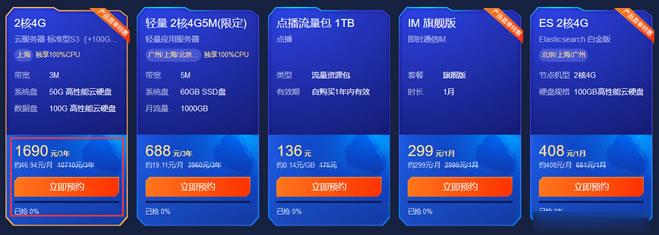
Hostodo美国独立日优惠套餐年付13.99美元起,拉斯维加斯/迈阿密机房
Hostodo又发布了几款针对7月4日美国独立日的优惠套餐(Independence Day Super Sale),均为年付,基于KVM架构,采用NVMe硬盘,最低13.99美元起,可选拉斯维加斯或者迈阿密机房。这是一家成立于2014年的国外VPS主机商,主打低价VPS套餐且年付为主,基于OpenVZ和KVM架构,产品性能一般,支持使用PayPal或者支付宝等付款方式。商家客服响应也比较一般,推...
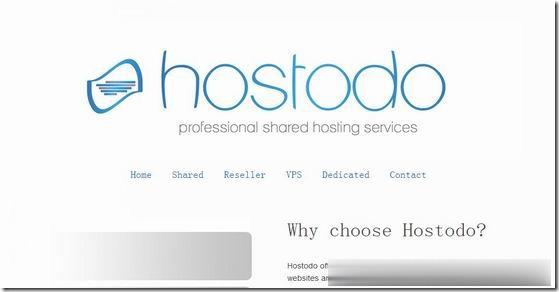
华纳云-618大促3折起,18元/月买CN2 GIA 2M 香港云,物理机高防同享,10M带宽独享三网直连,无限流量!
官方网站:点击访问华纳云活动官网活动方案:一、香港云服务器此次推出八种配置的香港云服务器,满足不同行业不同业务规模的客户需求,同时每种配置的云服务都有不同的带宽选择,灵活性更高,可用性更强,性价比更优质。配置带宽月付6折季付5.5折半年付5折年付4.5折2年付4折3年付3折购买1H1G2M/99180324576648直达购买5M/17331556710081134直达购买2H2G2M892444...

-
视频制作软件哪个好哪个 制作视频的软件 比较好用而且是免费的?中文的江门旅游景点哪个好玩的地方江门有什么地方好玩的?唱K 行街 免答核芯显卡与独立显卡哪个好独立显卡和核心显卡哪个好网校哪个好市面上的网校,谁最好?海克斯皮肤哪个好LOL用100块是抽海克斯好还是抽蛮王的生化领主的活动还是直接买皮肤好雅思和托福哪个好考托福好考还是雅思好考?电动牙刷哪个好什么品牌的电动牙刷比较好?qq空间登录不上qq空间登不进去 怎么办电信10000宽带测速怎样测试电信宽带的网速? 771212360云盘360云盘干什么用的?